Page 1
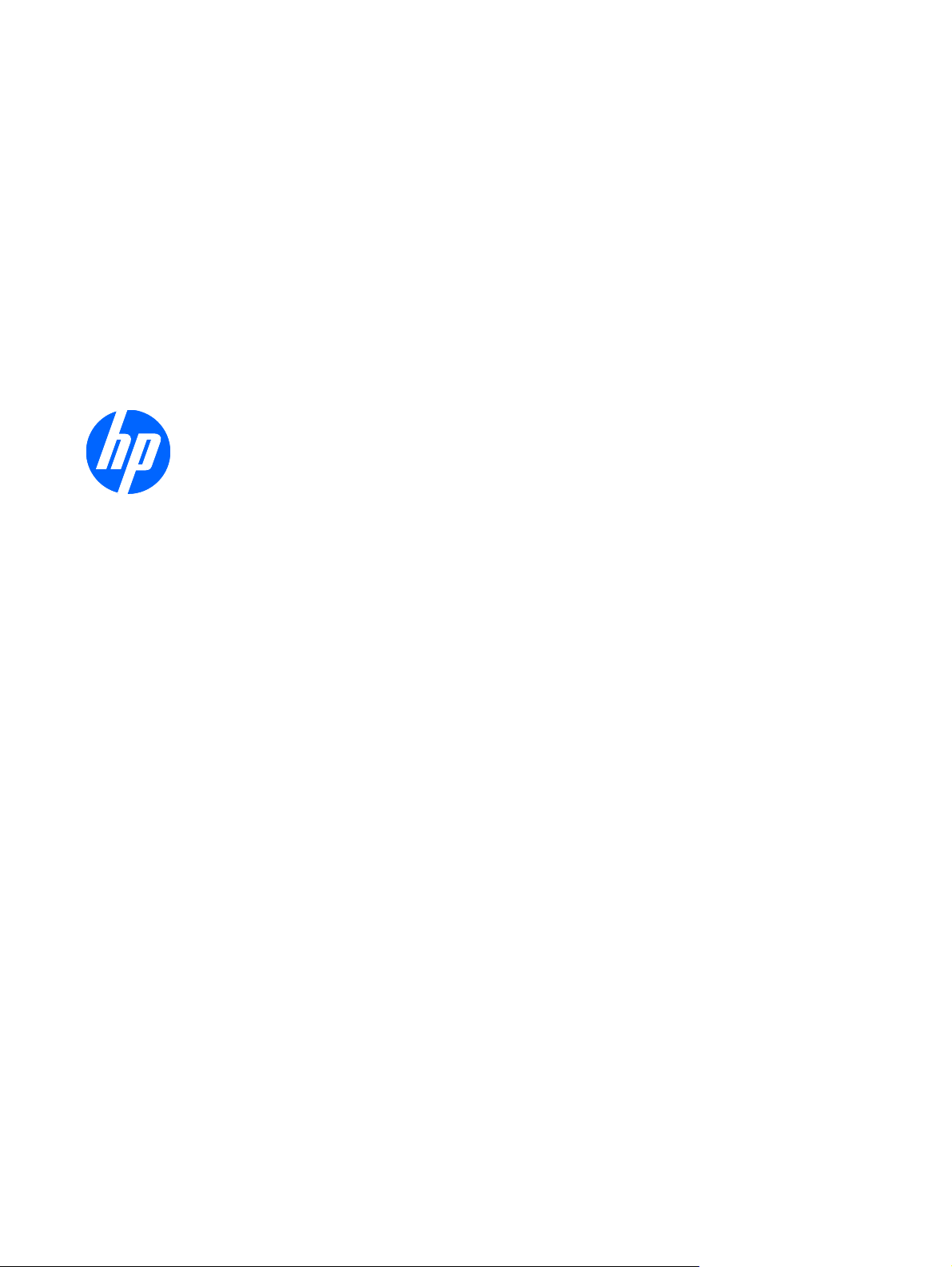
Сенсорные ЖК-мониторы HP 2310t и
2310ti
Руководство пользователя
Page 2
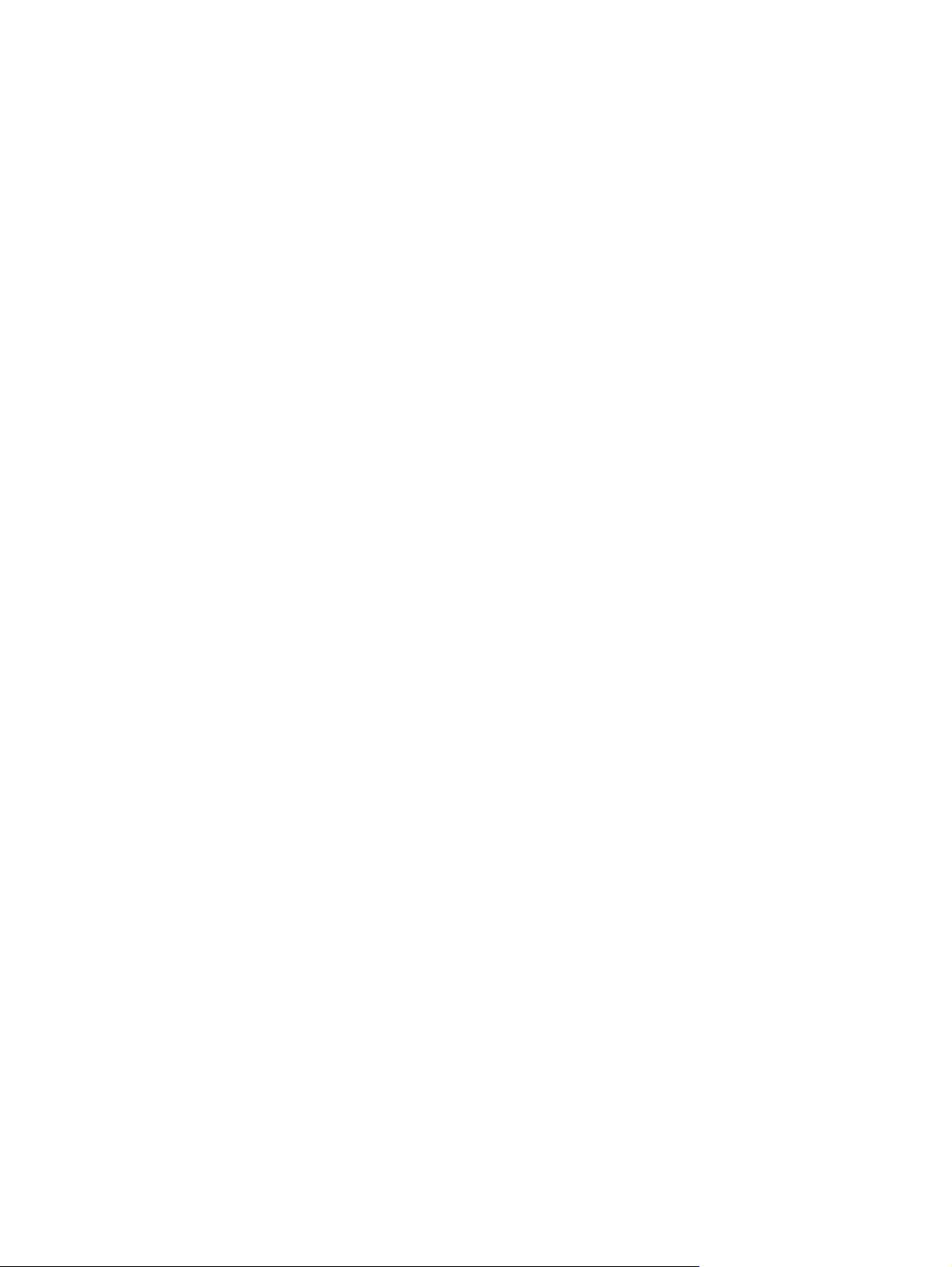
© 2010 Hewlett-Packard Development
Company, L.P.
Microsoft, Windows и Windows Vista
являются товарными знаками или
зарегистрированными товарными
знаками корпорации Майкрософт в США
и/или других странах.
Единственными гарантиями для
продуктов и услуг HP являются явные
гарантии, прилагаемые к таким
продуктам и услугам. Никакие
содержащиеся здесь сведения не могут
рассматриваться как дополнение к этим
условиям гарантии. HP не несет
ответственности за содержащиеся здесь
технические или редакторские ошибки
или
упущения.
Данный документ содержит сведения,
защищенные законами, регулирующими
отношения авторского права. Никакая
часть настоящего руководства не может
быть фотокопирована, воспроизведена
или переведена на другой язык без
предварительного письменного
разрешения компании Hewlett-Packard.
Первый выпуск (Март 2010)
Номер части документа: 603455-251
Page 3
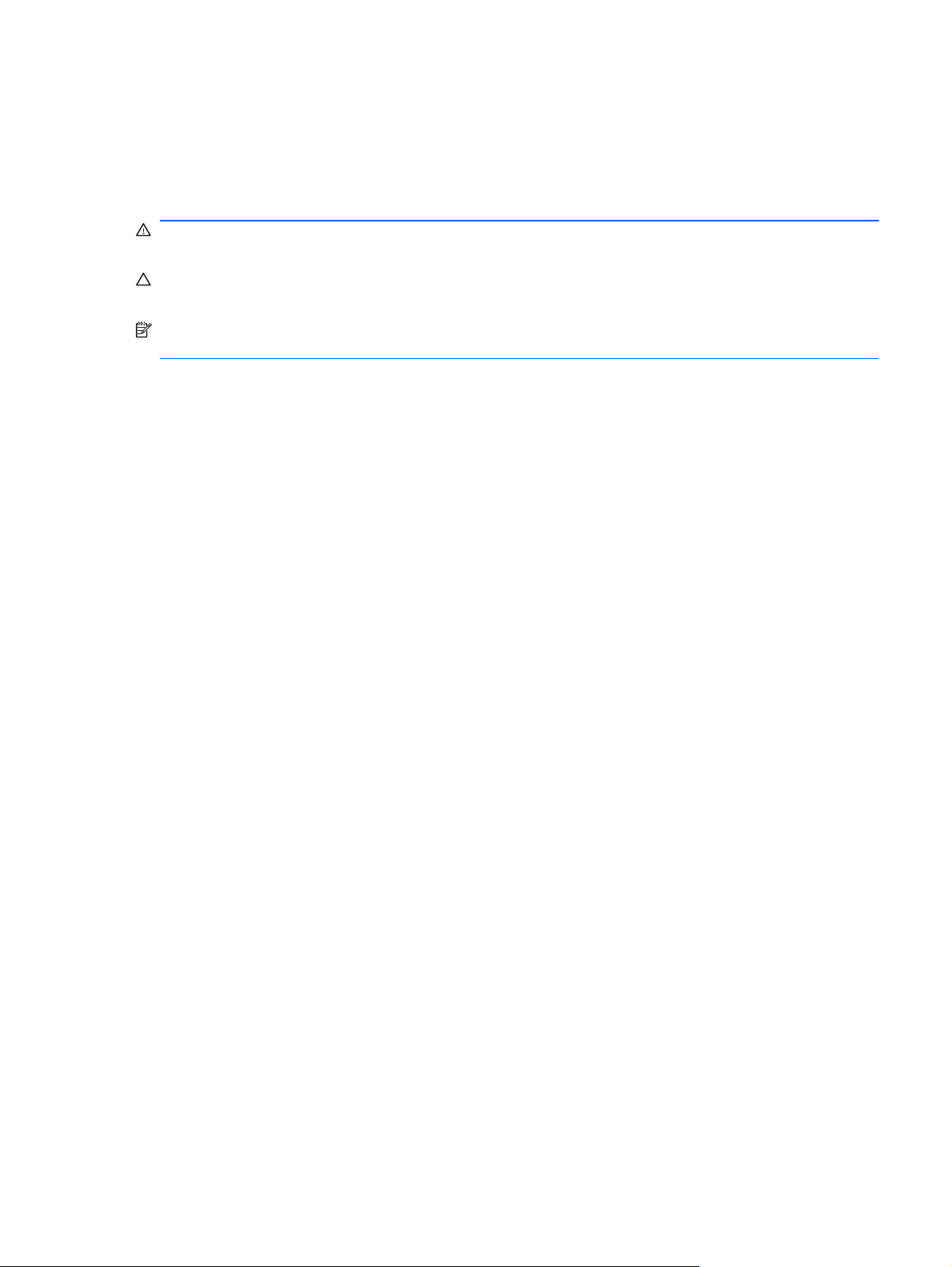
Об этом руководстве
Настоящее руководство содержит сведения о подготовке монитора к работе, установке
драйверов, использовании экранного меню, устранении неполадок и технических
характеристиках.
ВНИМАНИЕ! Помеченный таким образом текст означает, что несоблюдение рекомендаций
может привести к тяжелым телесным повреждениям или смертельному исходу.
ПРЕДУПРЕЖДЕНИЕ. Помеченный таким образом текст означает, что несоблюдение
рекомендаций может привести к повреждению оборудования или потере информации.
ПРИМЕЧАНИЕ. Помеченный таким образом текст предоставляет важную дополнительную
информацию.
RUWW iii
Page 4
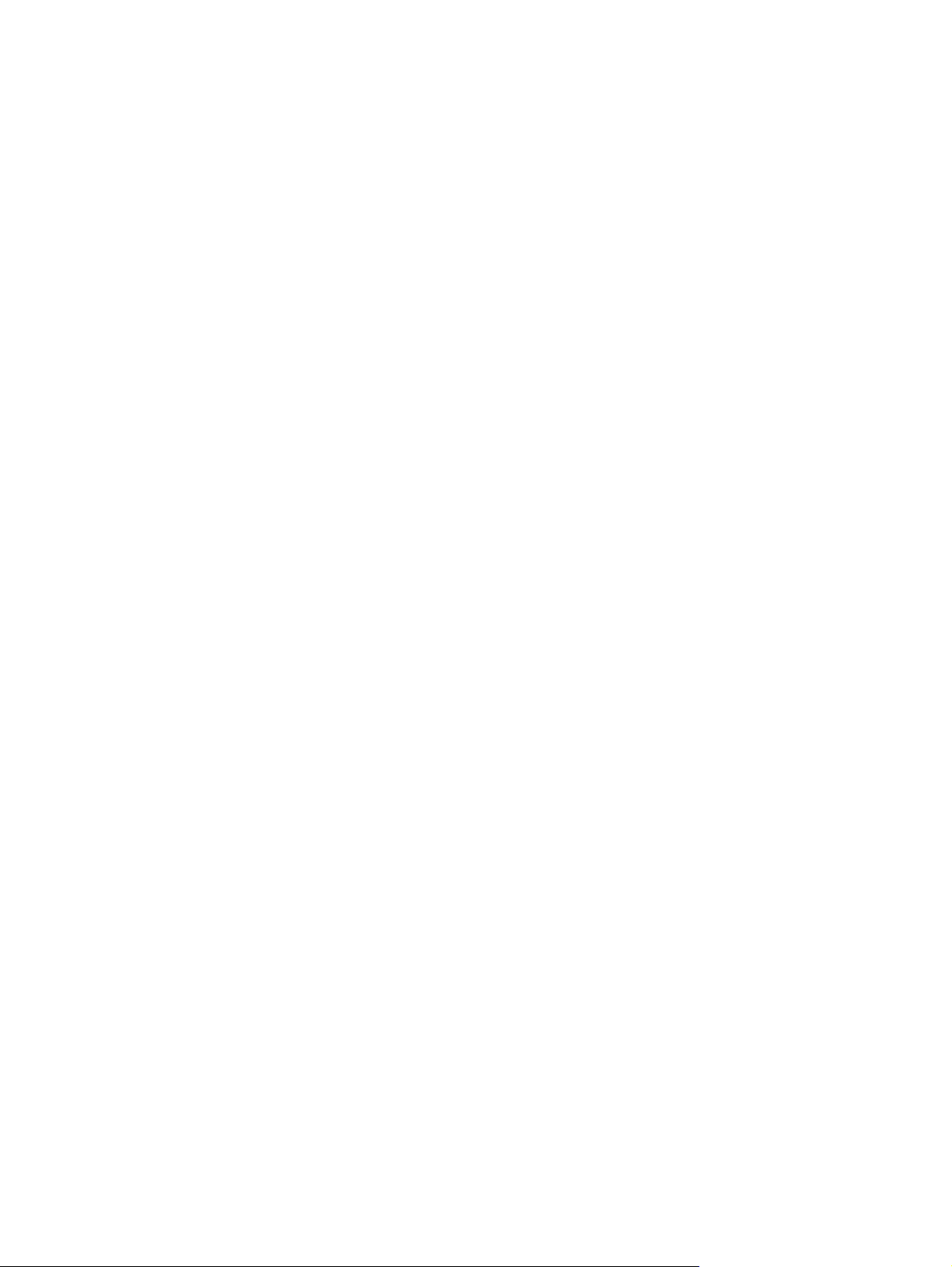
iv Об этом руководстве RUWW
Page 5
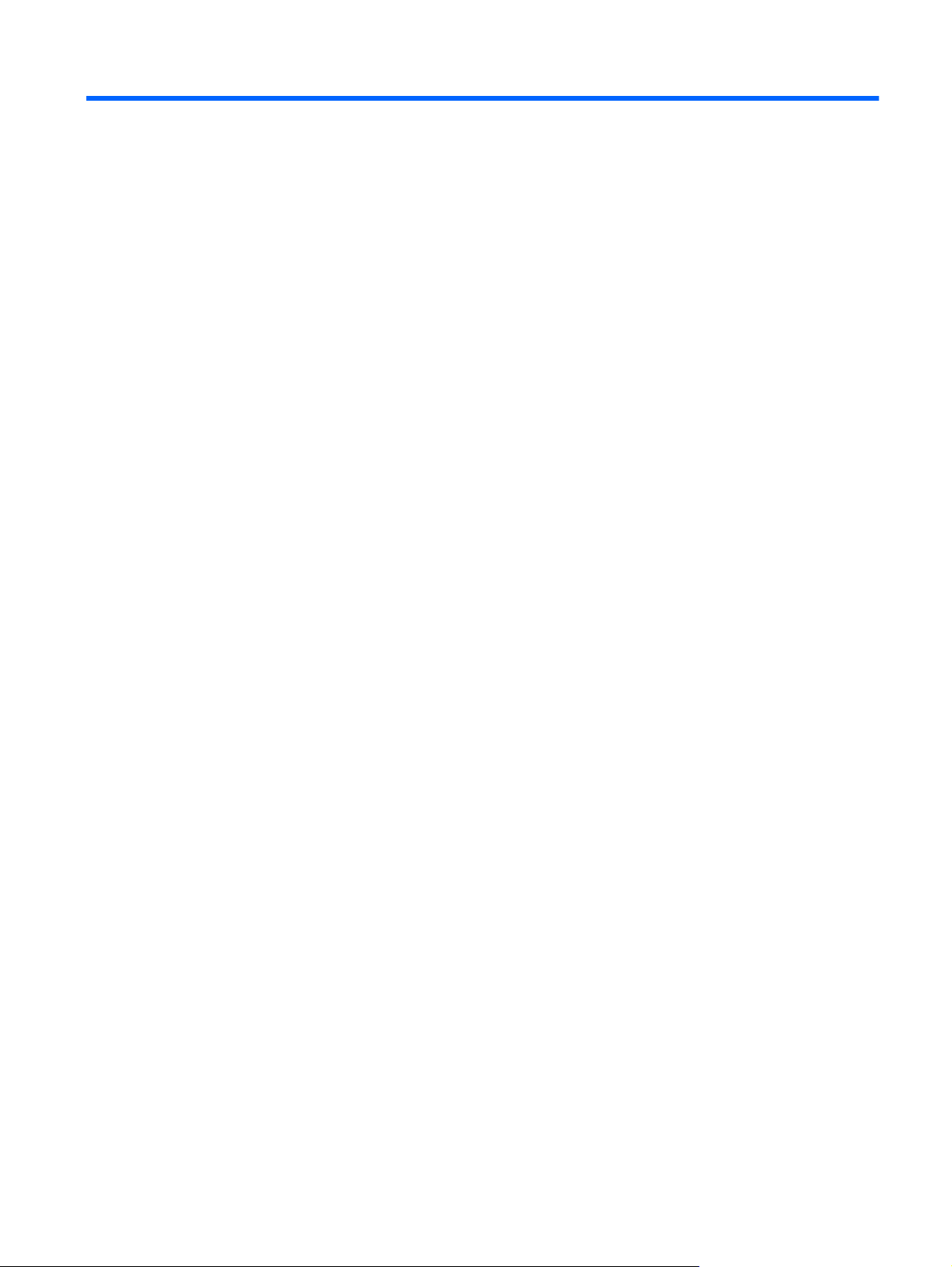
Содержание
1 Функциональные возможности ................................................................................................................. 1
Модели HP 2310t и 2310ti .................................................................................................................. 1
2 Требования по технике безопасности и обслуживанию монитора ..................................................... 3
Важная информация по технике безопасности ............................................................................... 3
Требования по обслуживанию .......................................................................................................... 4
Чистка монитора ................................................................................................................ 5
Транспортировка монитора ............................................................................................... 5
3 Подготовка монитора к работе ................................................................................................................... 6
Тыльные части .................................................................................................................................... 6
Модель HP 2310t ................................................................................................................ 6
Модель HP 2310ti ............................................................................................................... 7
Прокладка кабелей ............................................................................................................................. 8
Подсоединение кабелей .................................................................................................................... 8
Подсоединение аналогового видеокабеля VGA (только для модели HP 2310ti) ......... 9
Подсоединение видеокабеля DVI-D (цифровой) ............................................................ 9
Подсоединение цифрового видеокабеля HDMI (только
Подсоединение аудиокабеля .......................................................................................... 10
Подсоединение USB-кабеля ........................................................................................... 11
Подсоединение кабеля питания ..................................................................................... 12
Регулировка наклона ........................................................................................................................ 12
Фиксация клавиатуры ....................................................................................................................... 13
Включение монитора ........................................................................................................................ 13
Отсоединение подставки от монитора ........................................................................................... 14
Крепление монитора ........................................................................................................ 17
Расположение маркировки изделия ............................................................................................... 18
Установка замка с тросиком ............................................................................................................ 18
для модели HP 2310t) ......... 10
4 Эксплуатация монитора ............................................................................................................................ 19
Программное обеспечение и служебные программы ................................................................... 19
Файл со сведениями для установки ............................................................................... 19
Файл для обеспечения правильной цветопередачи ..................................................... 19
Установка файлов .INF и .ICM ......................................................................................................... 20
Установка с
Загрузка из Интернета ..................................................................................................... 20
Установка драйвера сенсорного экрана (только Windows XP) ..................................................... 20
RUWW v
компакт-диска .............................................................................................. 20
Page 6
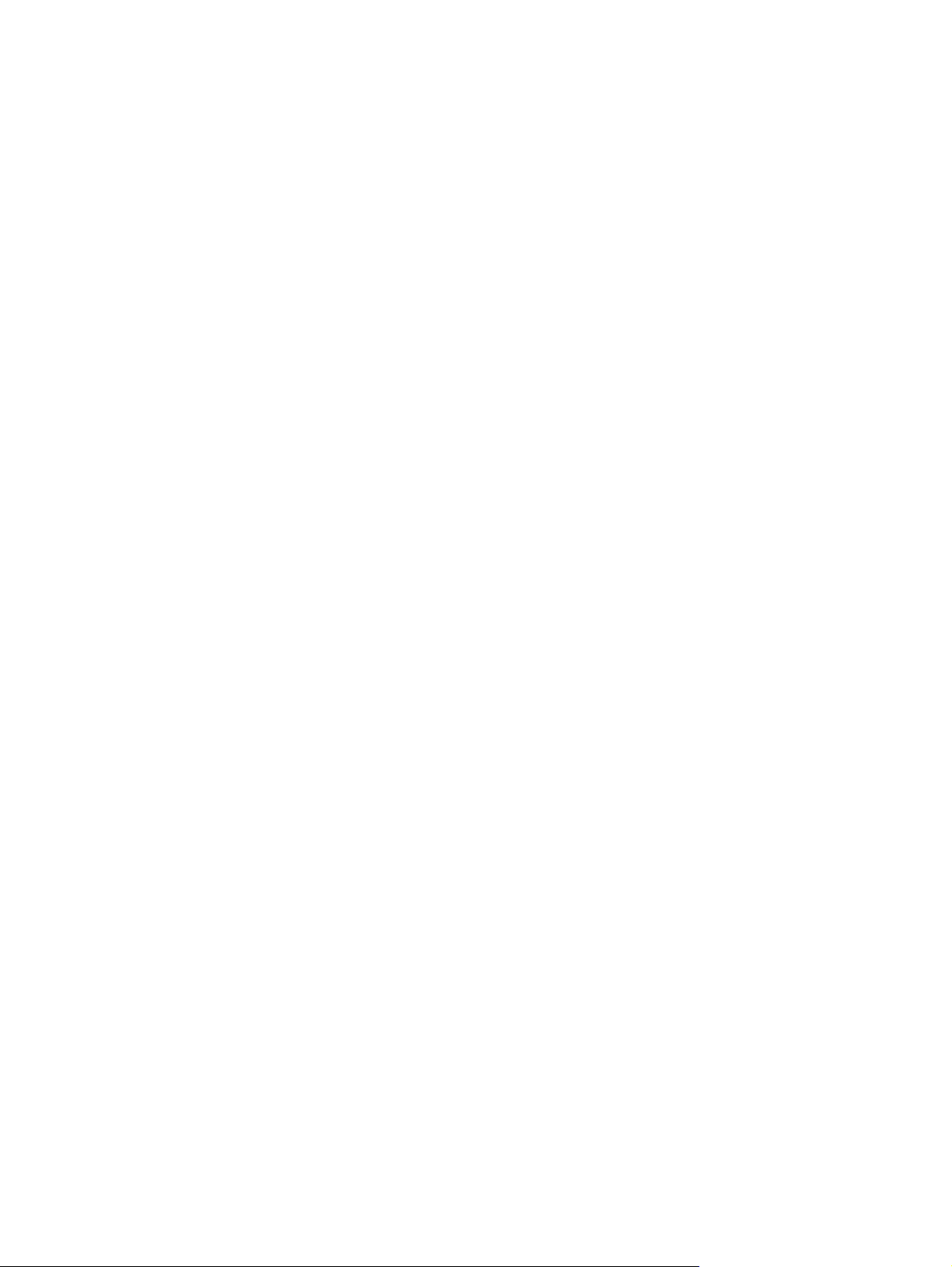
Использование сенсорного экрана ................................................................................................. 21
Использование функции автонастройки ........................................................................................ 23
Органы управления передней панели ............................................................................................ 24
Настройка параметров монитора .................................................................................................... 25
Использование экранного меню ..................................................................................... 25
Пункты экранного меню .................................................................................. 26
Оптимизация цифрового преобразования .................................................... 32
Определение состояния монитора ................................................................................................. 33
Таймер спящего режима .................................................................................................................. 35
Поддержка стандарта sRGB ............................................................................................................ 37
Изменение цветовой температуры ................................................................................ 37
Установка файла ICM стандарта sRGB для Microsoft Windows 2000 и Windows XP . 37
Установка sRGB ICM File для Microsoft Windows Vista ................................................. 37
Установка файла sRGB ICM для Microsoft Windows 7 .................................................. 38
Приложение А Устранение неисправностей ............................................................................................. 39
Решение часто возникающих проблем
Интерактивная техническая поддержка ......................................................................................... 41
Подготовительные действия перед обращением в службу технической поддержки ................. 41
........................................................................................... 39
Приложение Б Технические характеристики ............................................................................................ 42
Модели 2310t и 2310ti ...................................................................................................................... 42
Распознавание стандартных разрешений изображения .............................................................. 43
Установленные на заводе режимы дисплея для моделей 2310t и 2310ti ................... 43
Видеоформаты высокой четкости для модели 2310t ................................................... 44
Добавление пользовательских наборов значений параметров ................................................... 44
Функция энергосбережения ............................................................................................................. 45
Приложение В Уведомление Агентства по стандартам ......................................................................... 46
Уведомление Федеральной комиссии
Модификации ................................................................................................................... 46
Кабели ............................................................................................................................... 46
Уведомление о соответствии стандартам для изделий с маркировкой FCC (только для
США) .................................................................................................................................................. 46
Canadian Notice ................................................................................................................................. 47
Avis Canadien .................................................................................................................................... 47
Уведомление о соответствии стандартам ЕС ............................................................................... 47
Уведомление о соответствии требованиям эргономических стандартов Германии .................. 48
Japanese Notice ................................................................................................................................. 48
Korean Notice ..................................................................................................................................... 48
Требования к шнурам питания ........................................................................................................ 49
Требования к шнурам питания, предъявляемые в Японии .......................................... 49
Требования по охране окружающей среды .................................................................................... 49
США по вопросам связи .................................................. 46
vi
RUWW
Page 7
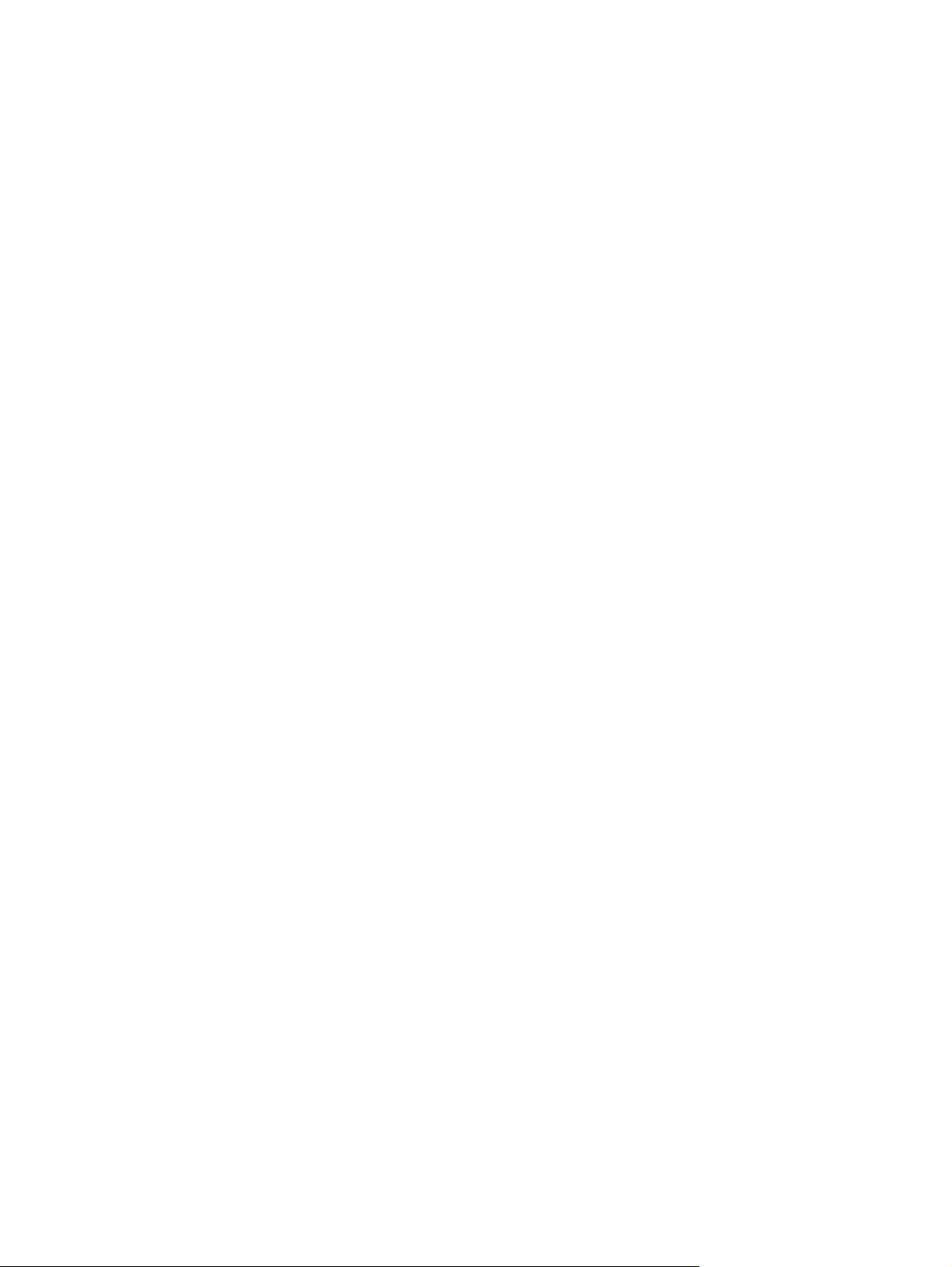
Утилизация материалов .................................................................................................. 49
Утилизация оборудования владельцами частных домов в странах Европейского
Союза ................................................................................................................................ 49
Программа переработки HP ............................................................................................ 50
Химические вещества ..................................................................................................... 50
Ограничение на содержание опасных веществ (RoHS – Restriction of Hazardous
Substances) ....................................................................................................................... 50
Турецкие правила эксплуатации электрического и электронного оборудования
(EEE) ................................................................................................................................. 51
Приложение Г Политика обеспечения качества ЖК-мониторов и сохранности пикселей .............. 52
RUWW vii
Page 8
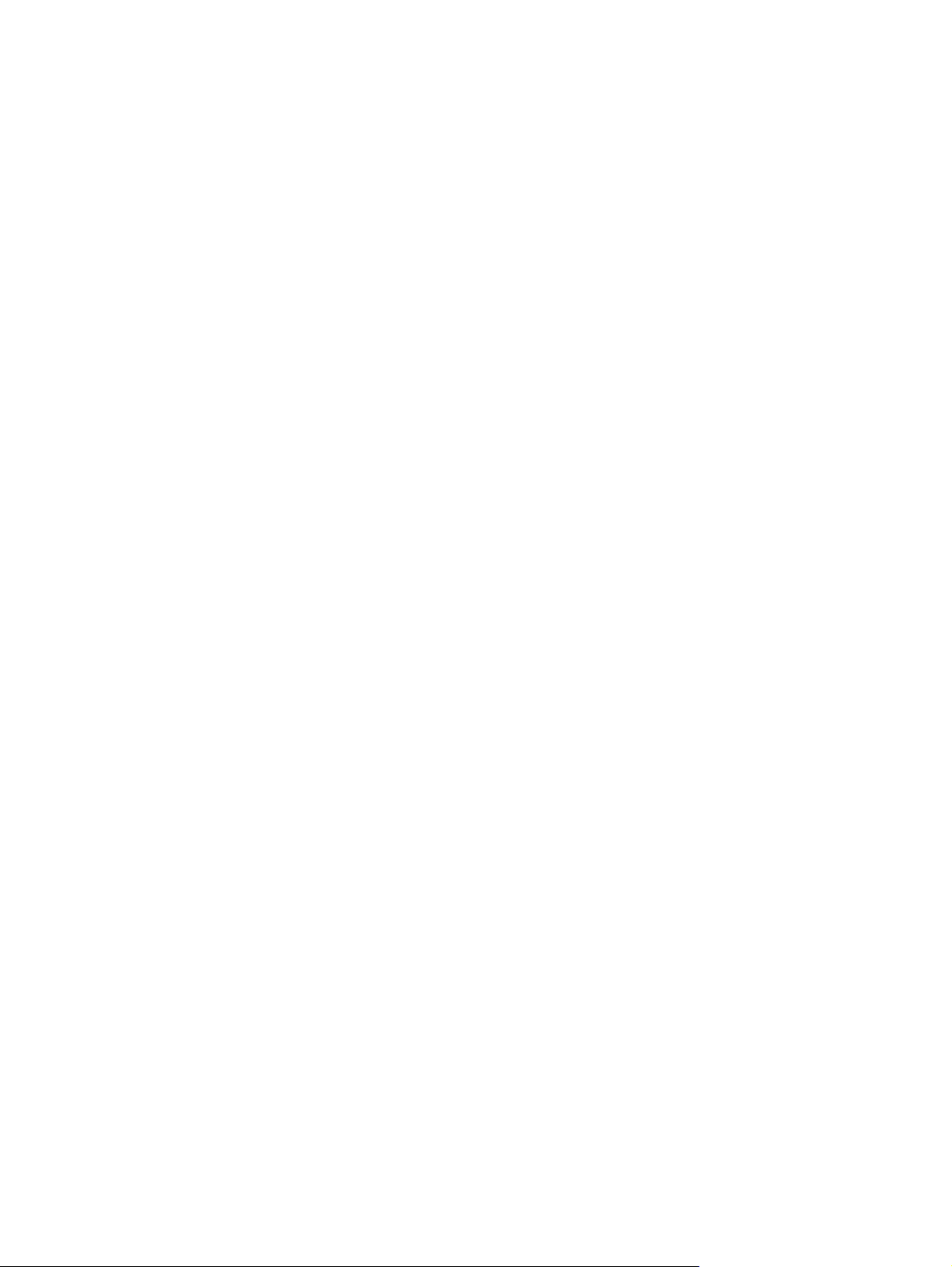
viii RUWW
Page 9
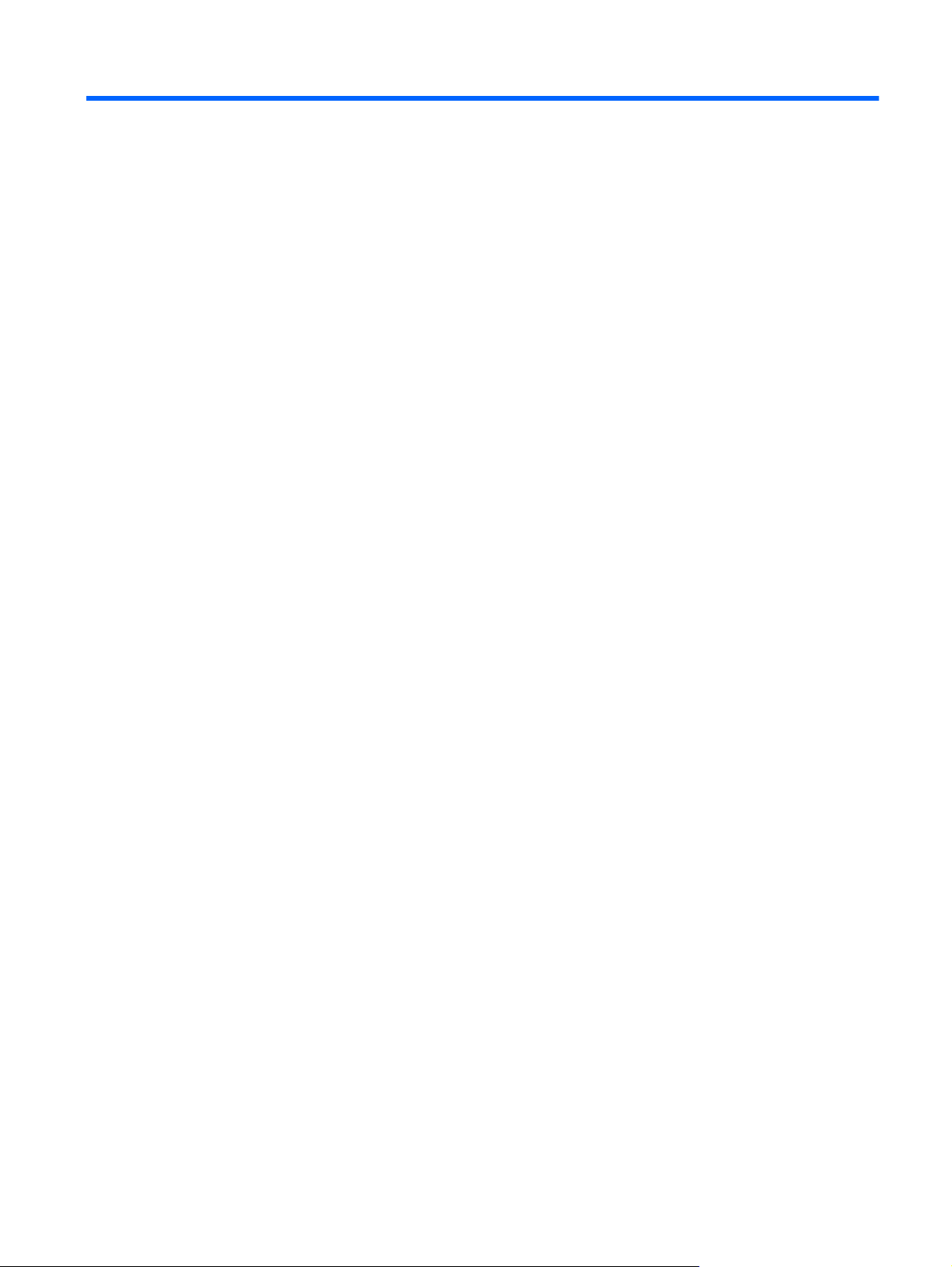
1 Функциональные возможности
Модели HP 2310t и 2310ti
Сенсорные жидкокристаллические мониторы HP представляют собой широкоформатную
панель на активной матрице тонкопленочных транзисторов (TFT). Характеристики монитора:
экран с диагональю видимой области 58,42 см (23 дюйма) и разрешением 1920 x 1080,
●
также предусмотрена полноэкранная поддержка низких разрешений
Большой угол обзора, позволяющий просматривать изображение из положений сидя и
●
стоя, а также перемещаясь из стороны в сторону
Возможность наклона на угол 55
●
крепления к стене
Съемное основание и крепежные отверстия, соответствующие стандарту VESA (Video
●
Electronics Standards Association), для различных вариантов размещения, включая
закрепление на стене
Модель 2310t поддерживает цифровые сигналы DVI и HDMI с поставляемым кабелем DVI-
●
D
Модель 2310ti поддерживает аналоговый сигнал VGA и цифровой сигнал DVI с
●
поставляемым кабелем DVI-D
В комплект поставки входит USB-кабель для подключения
●
компьютера, что позволяет использовать возможности сенсорного экрана
Функция Plug and Play (необходима поддержка компьютерной системой)
●
Малое время отклика, обеспечивающее более высокое качество изображения для игр и
●
графики
Наличие гнезда безопасности на задней панели монитора для дополнительного зажима
●
кабеля
Направляющая для кабелей для их удобного размещения
●
Экранные меню на нескольких языках для быстрой
●
Встроенные стереодинамики, расположенные вертикально по краям, аудиокабель входит
●
в комплект поставки
градусов в случае расположения монитора отдельно без
монитора к USB-разъему
установки и настройки экрана
Фиксация клавиатуры
●
Дисплей для быстрой настройки параметров
●
Защита HDCP (защита широкополосного цифрового контента) от копирования на входах
●
DVI и HDMI
Компакт диск с программным обеспечением и документацией, содержащий драйверы
●
монитора и документацию по устройству
RUWW Модели HP 2310t и 2310ti 1
Page 10
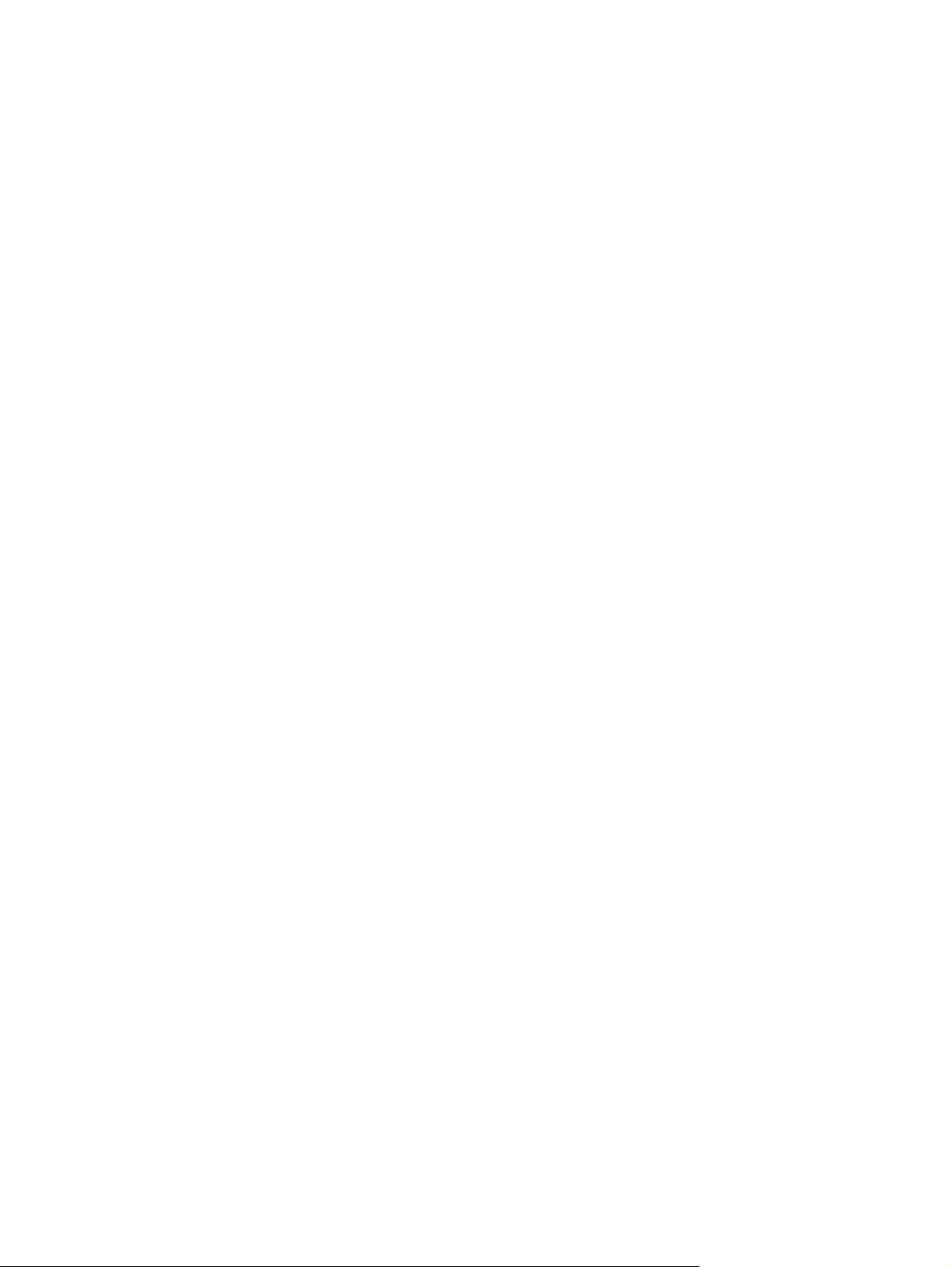
Возможность энергосбережения для соответствия требованиям уменьшенного
●
энергопотребления
Соответствует следующим стандартам:
●
Директивы CE (Европейский союз)
◦
MPR II 1990 (Швеция)
◦
2 Глава 1 Функциональные возможности RUWW
Page 11
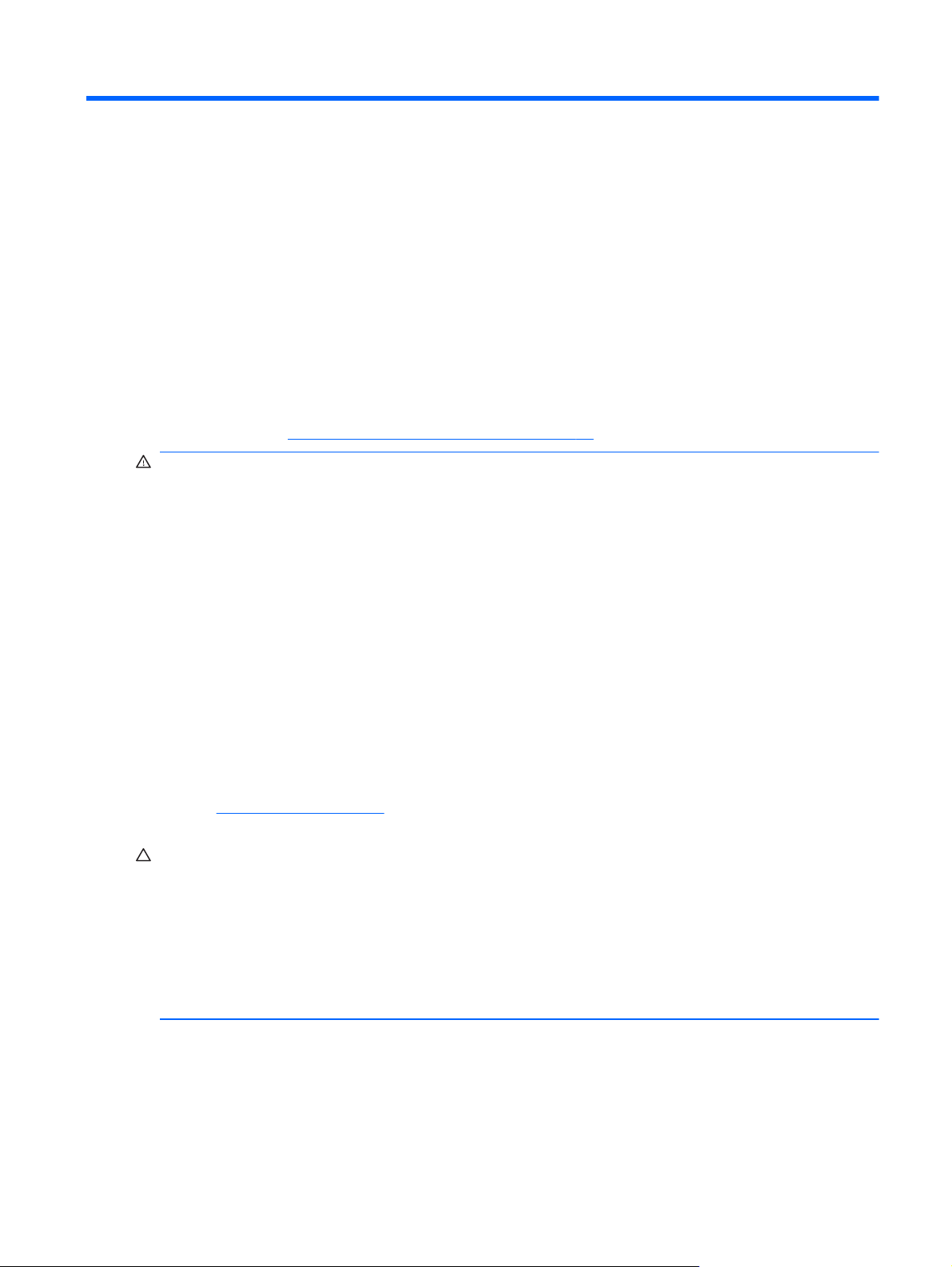
2 Требования по технике
безопасности и обслуживанию
монитора
Важная информация по технике безопасности
Кабель питания входит в комплект поставки монитора. При использовании другого кабеля
следует использовать соответствующие для данного монитора источник питания и
подключение. Сведения о правильном наборе кабелей питания для использования с данным
монитором см. в
ВНИМАНИЕ! Для снижения риска поражения электрическим током или повреждения
оборудования:
• Не отсоединяйте заземляющий контакт вилки шнура питания. Заземление является важной
функцией для обеспечения безопасности.
• Подключайте шнур питания к заземленной электрической розетке, расположенной в
легкодоступном месте.
• Для обесточивания изделия вынимайте вилку шнура питания из электрической розетки.
Требования к шнурам питания на стр. 49.
В целях обеспечения безопасности не ставьте
Размещайте кабели так, чтобы было невозможно случайно на них наступить или зацепиться.
Не натягивайте шнуры и кабели. При вынимании шнура из розетки держите его за вилку.
Для снижения риска повреждения оборудования ознакомьтесь с Safety and Comfort Guide
(Руководство по безопасной и удобной работе). В нем содержатся инструкции
размещению рабочей станции, соблюдению правильной осанки и формированию правильных
навыков при работе на компьютере, а также приводятся важные сведения об обеспечении
электрической и механической безопасности. Это руководство размещено в Интернете по
адресу
данным монитором.
ПРЕДУПРЕЖДЕНИЕ. Для защиты монитора, а также и компьютера, подключайте все кабели
питания компьютера и других периферийных устройств (например, монитора, принтера,
сканера) к тем или иным устройствам защиты от скачков напряжения, например сетевым
фильтрам или источникам бесперебойного питания (UPS — Uninterruptible Power Supply). Не
все сетевые фильтры предоставляют защиту от скачков напряжения; они должны быть
снабжены специальной маркировкой,
фильтр, производитель которого придерживается соглашения Damage Replacement Policy
(политика замены при повреждении) и гарантирует замену поврежденного оборудования в
случае выхода фильтра из строя.
Используйте подходящую мебель соответствующего размера для установки ЖК-монитора HP.
http://www.hp.com/ergo и на компакт-диске с документацией, если он поставляется с
декларирующей эту возможность. Используйте сетевой
предметы на шнуры и кабели питания.
по удобному
RUWW Важная информация по технике безопасности 3
Page 12
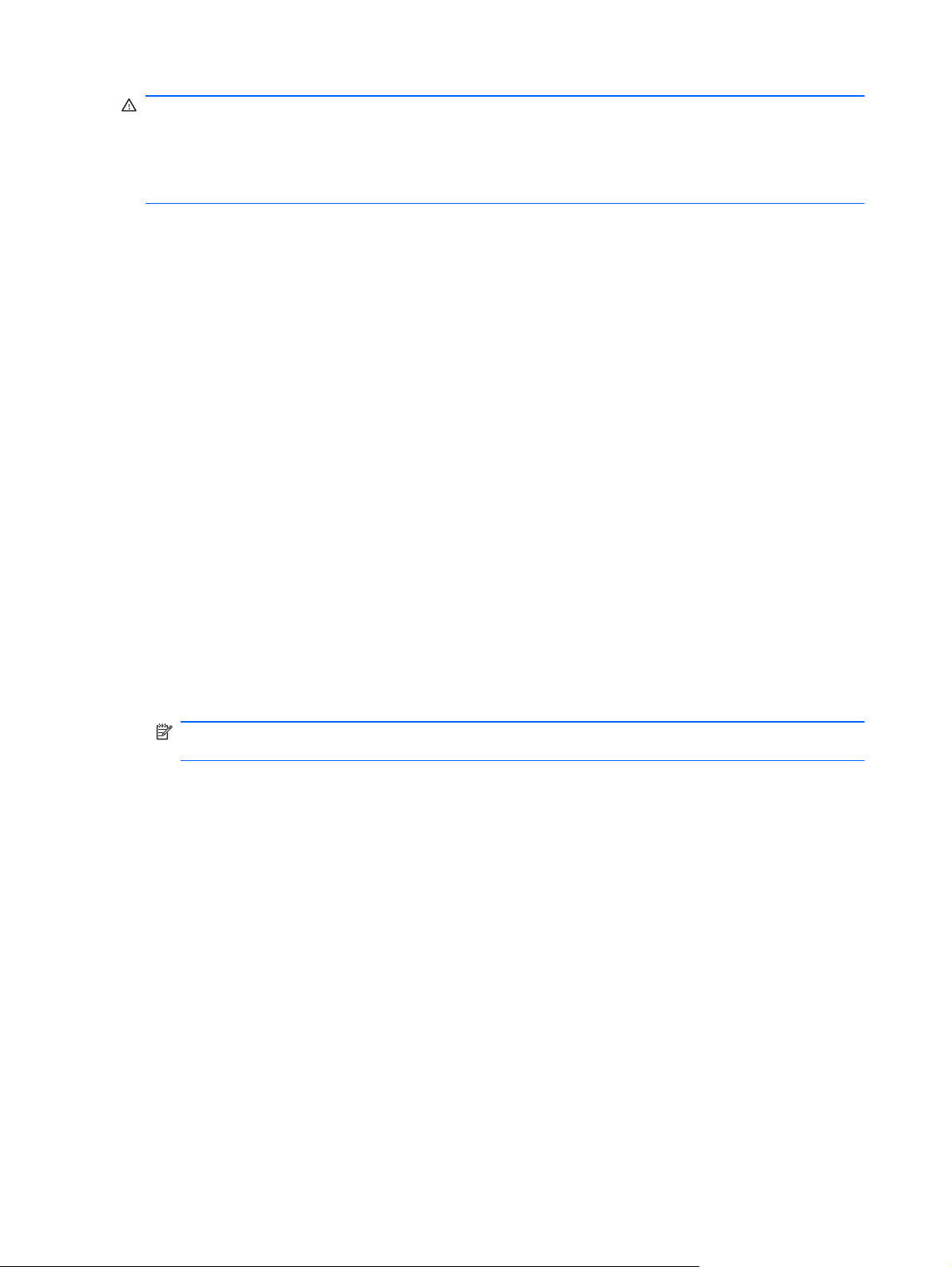
ВНИМАНИЕ! ЖК-мониторы, которые неправильно установлены на комодах, книжных
шкафах, полках, столах, громкоговорителях, ящиках или коробках, могут упасть и привести к
получению травм.
При прокладывании шнуров и кабелей, подключенных к ЖК-монитору необходимо быть
особенно осторожными, чтобы не защемить, не прижать или не споткнуться о них.
Требования по обслуживанию
Для улучшения производительности и увеличения срока службы монитора:
Не открывайте корпус монитора и не пытайтесь самостоятельно производить его
●
настройку или ремонт. Пользуйтесь только теми элементами управления, которые
описаны в руководстве по эксплуатации. Если монитор не работает нормально, упал или
получил повреждения, обратитесь к уполномоченному представителю, продавцу или
поставщику услуг HP.
В качестве источника
●
используйте только соответствующие указаниям на табличке/задней панели корпуса
монитора.
Убедитесь, что суммарный номинальный потребляемый ток всех устройств,
●
подсоединяемых к электрической розетке, не превышает максимально допустимое
значение силы тока для розетки, а устройств, подсоединяемых к одному кабелю —
максимально допустимое значение силы тока для
маркировка с указанием номинальной силы тока (AMPS или A).
Устанавливайте монитор вблизи розетки с удобным доступом. Чтобы отсоединить
●
монитор от сети, возьмитесь за вилку и извлеките ее из розетки. Никогда не тяните за
кабель для отсоединения монитора от сети.
Выключайте монитор, когда не работаете с ним. В целях
●
монитора используйте программу-заставку и выключайте монитор, если не работаете с
ним.
ПРИМЕЧАНИЕ. Условия гарантии HP не распространяются на мониторы с
выгорающими пикселами.
Прорези и отверстия в корпусе предназначены для вентиляции. Не загораживайте и не
●
закрывайте эти отверстия. Категорически запрещается вставлять какие-либо предметы в
прорези и отверстия в корпусе.
Не допускайте падения монитора и не размещайте его на неустойчивой поверхности.
●
Не допускайте сдавливания сетевого шнура какими-либо предметами. Не располагайте
●
шнур питания в
питания и типа соединительного разъема для данного монитора
кабеля. На каждом устройстве имеется
продления срока службы
проходе.
Монитор должен находиться в хорошо проветриваемом помещении вдали от источников
●
света, тепла и влаги.
Отсоединяя подставку, положите монитор на мягкую поверхность экраном вниз, чтобы не
●
оцарапать и не повредить экран.
4 Глава 2 Требования по технике безопасности и обслуживанию монитора RUWW
Page 13
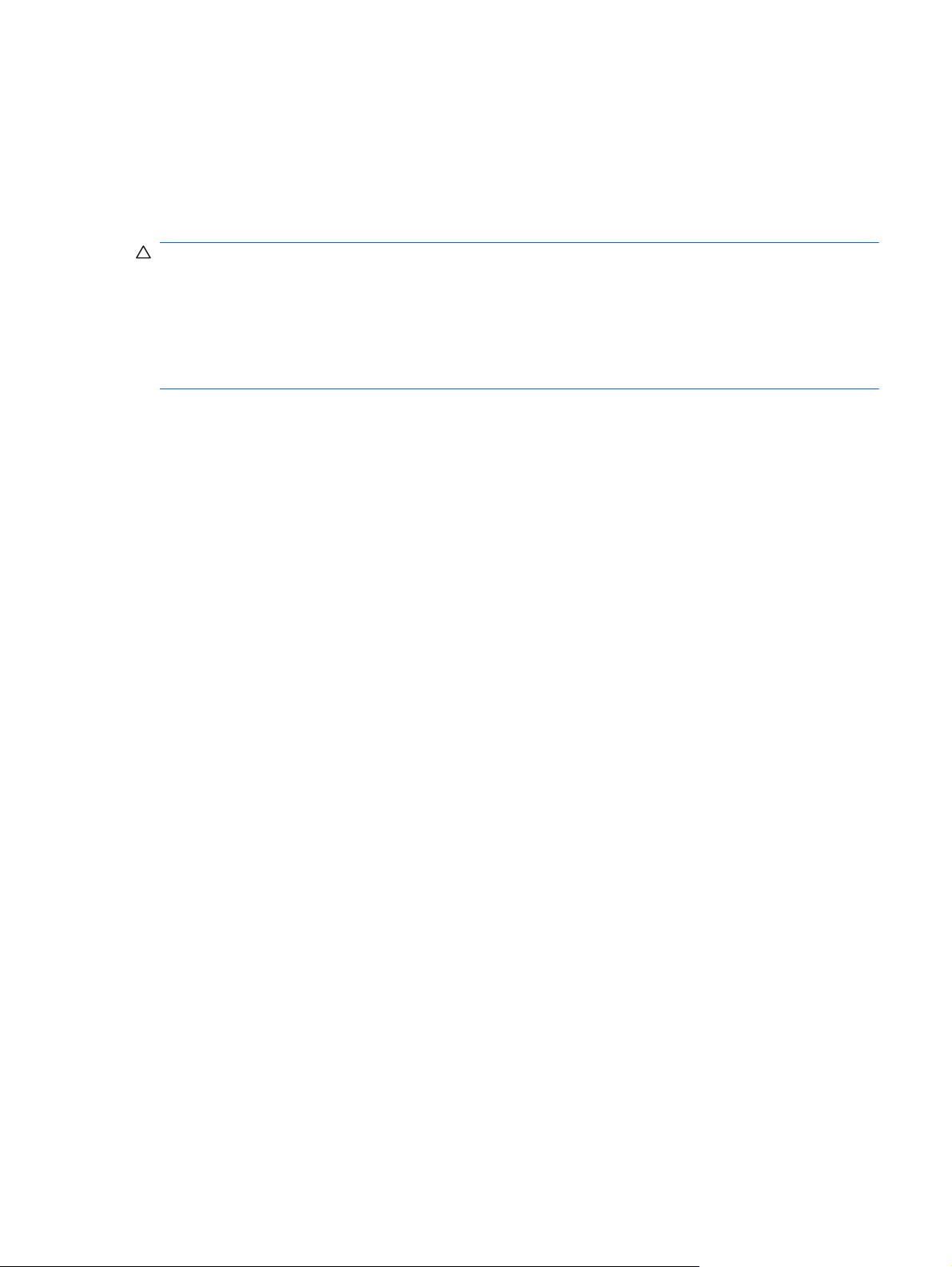
Чистка монитора
1. Выключите монитор и отсоедините кабель питания на задней панели компьютера.
2. Вытрите пыль с экрана и корпуса монитора мягкой, чистой антистатической тканью.
3. В случае более сильных загрязнений используйте 50 % раствор изопропилового спирта в
воде.
ПРЕДУПРЕЖДЕНИЕ. Смочите ткань чистящим средством и аккуратно вытрите поверхность
экрана. Никогда не разбрызгивайте чистящее средство непосредственно на поверхность
экрана. Оно может подтечь под панель и повредить электронику.
ПРЕДУПРЕЖДЕНИЕ. Не используйте для очистки экрана или корпуса монитора чистящие
средства на нефтяной основе, такие как бензол, растворители, аммиак или любые другие
летучие вещества. Эти химические средства могут повредить поверхность экрана и корпус
монитора.
Транспортировка монитора
Сохраняйте коробку, в которой продавался монитор. Она может понадобиться позже для его
транспортировки.
RUWW Требования по обслуживанию 5
Page 14
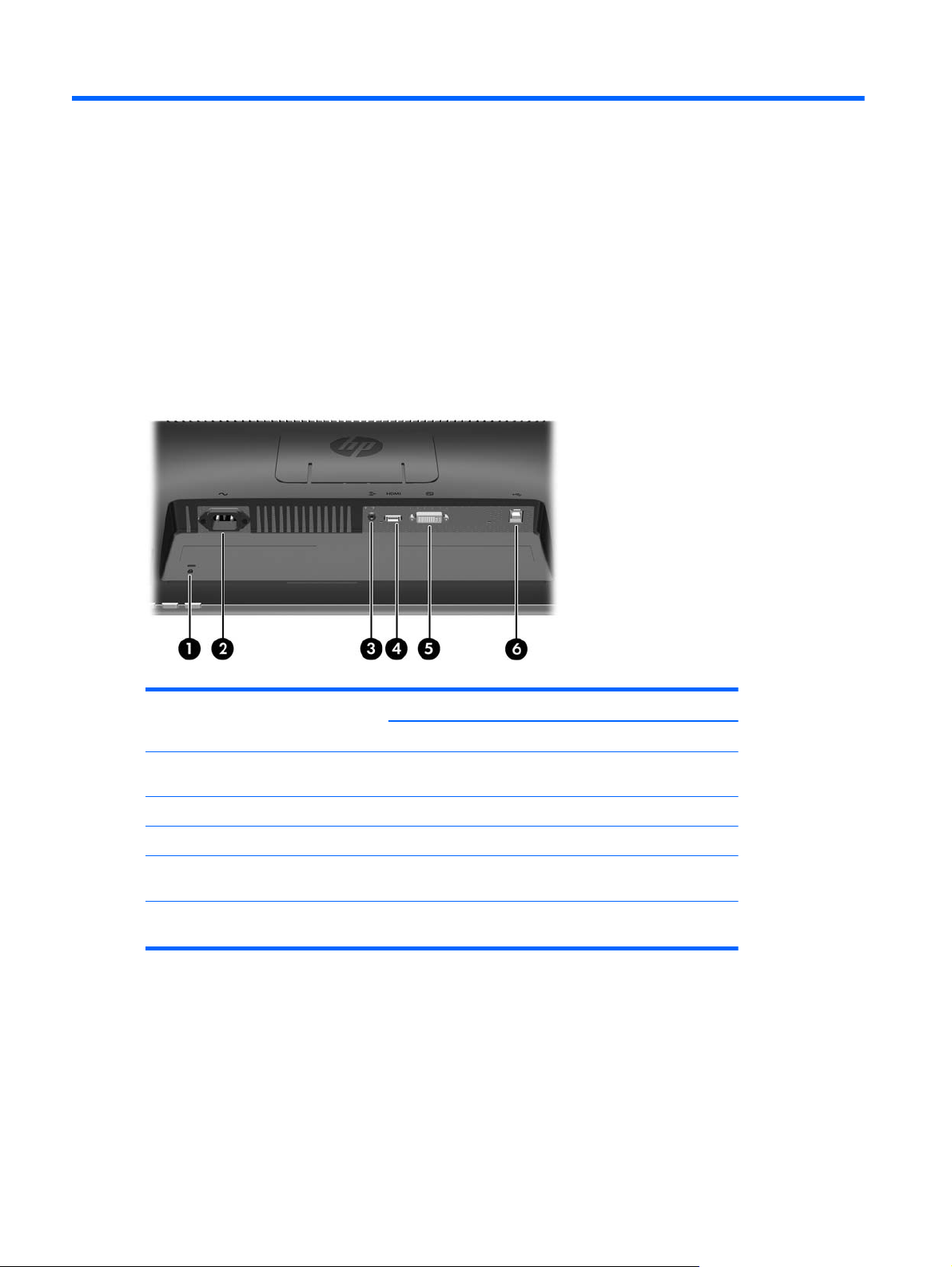
3 Подготовка монитора к работе
Перед подготовкой монитора к работе убедитесь, что питание монитора, компьютера и других
подсоединенных устройств отключено, затем следуйте инструкциям, приведенным ниже.
Тыльные части
Модель HP 2310t
Рисунок 3-1 Элементы задней панели модели 2310t
Таблица 3-1 Элементы задней панели модели 2310t
Часть Функция
1 Место крепления кабеля Прорезь с защелками для крепления кабеля.
2 Разъем питания переменного
тока
3 Аудиоразъем Для подключения аудиокабеля к монитору.
4 Разъем HDMI Для подключения HDMI-кабеля к монитору.
5 Разъем DVI-D Используется для подключения кабеля DVI-D к
6 Входящий разъем USB Для подключения USB-кабеля монитора к компьютеру и
Для подсоединения к монитору шнура питания от сети
переменного тока.
монитору.
включения
поддержки сенсорного экрана.
6 Глава 3 Подготовка монитора к работе RUWW
Page 15
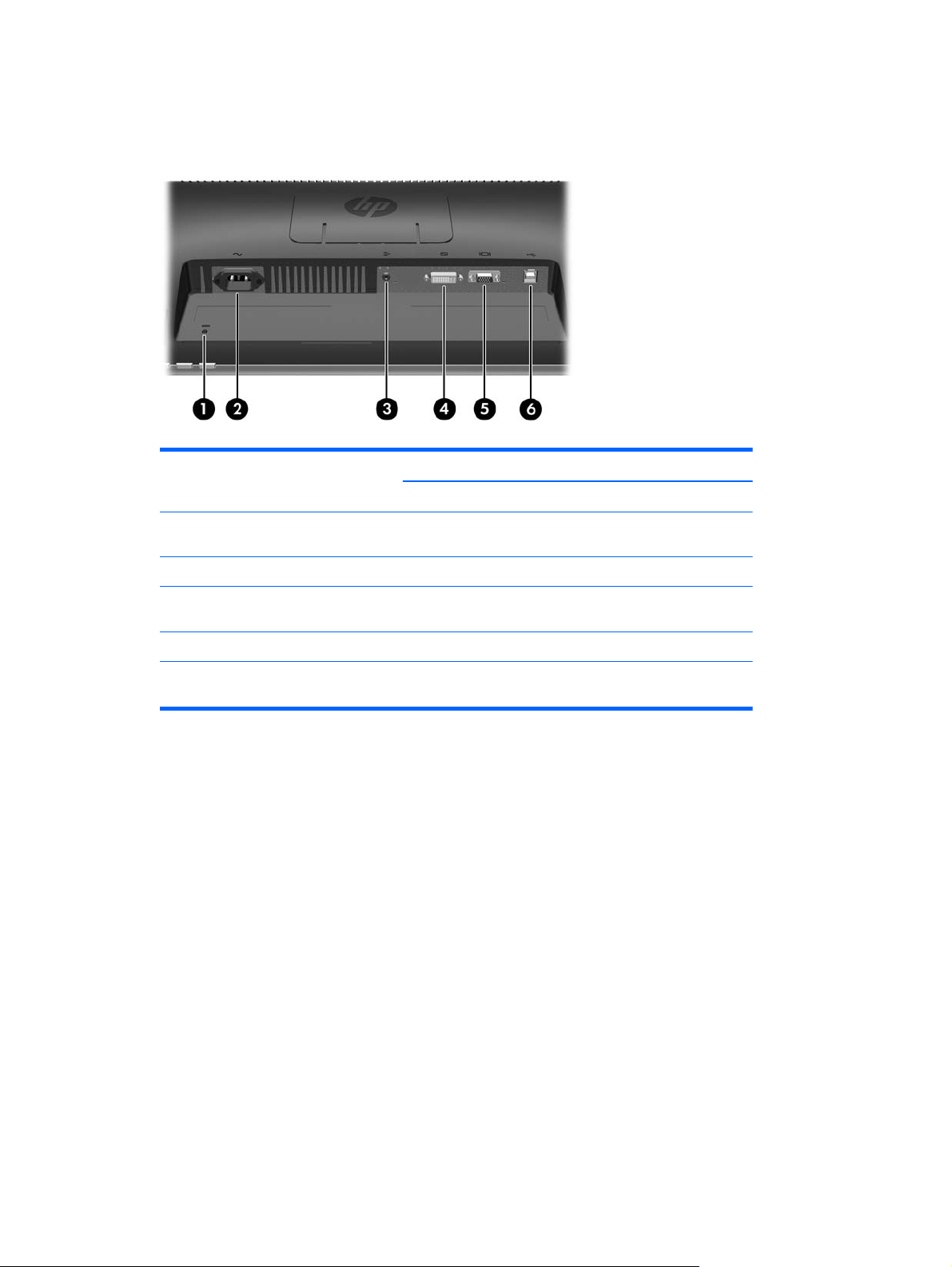
Модель HP 2310ti
Рисунок 3-2 Элементы задней панели модели 2310ti
Таблица 3-2 Элементы задней панели модели 2310ti
Часть Функция
1 Место крепления кабеля Прорезь с защелками для крепления кабеля.
2 Разъем питания переменного
тока
3 Аудиоразъем Для подключения аудиокабеля к монитору.
4 Разъем DVI-D Используется для подключения кабеля DVI-D к
5 Разъем VGA Подсоединение кабеля VGA к монитору.
6 Входящий разъем USB Для подключения USB-кабеля монитора к компьютеру и
Для подсоединения к монитору шнура питания от сети
переменного тока.
монитору.
включения поддержки
сенсорного экрана.
RUWW Тыльные части 7
Page 16
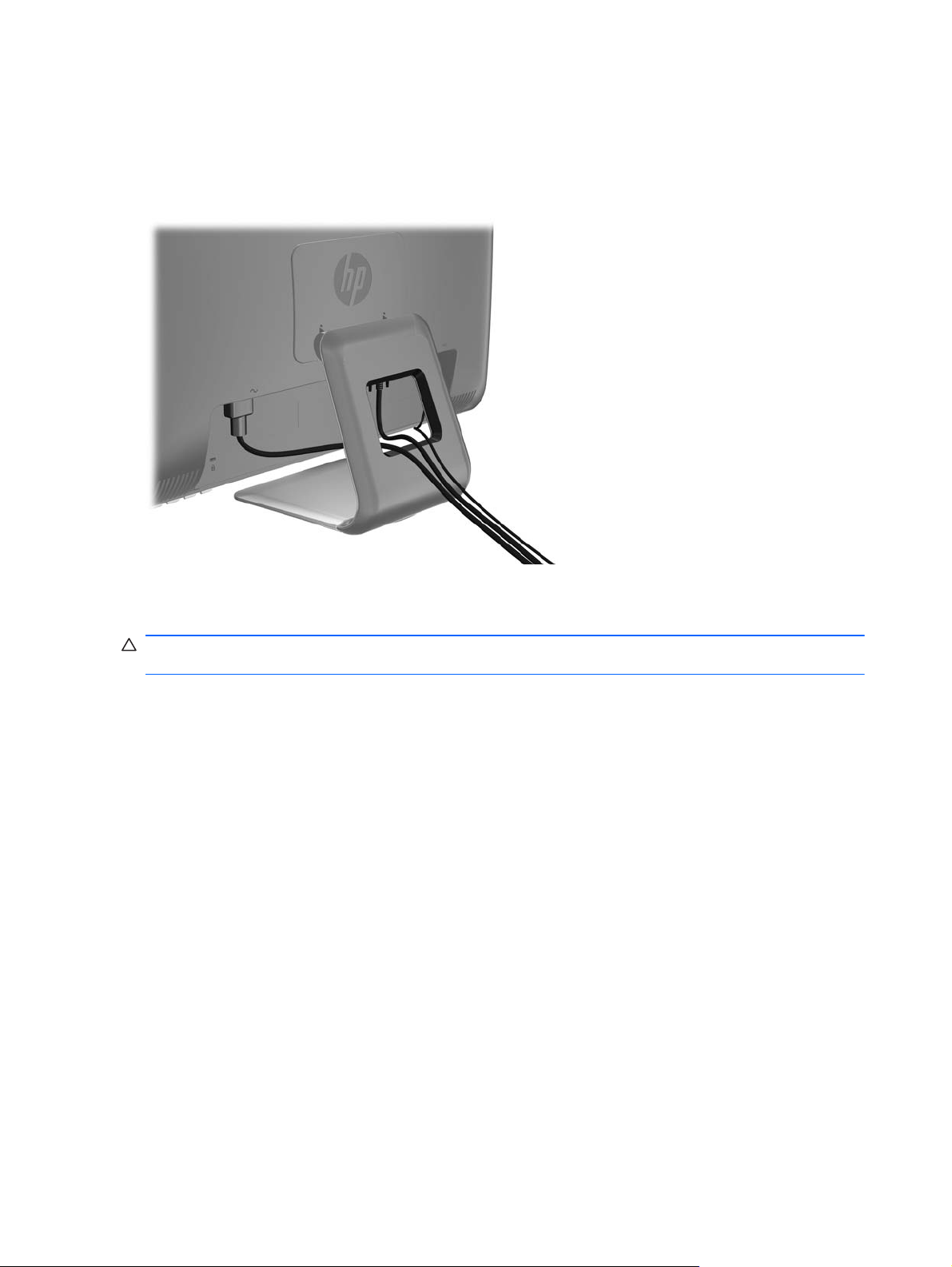
Прокладка кабелей
Перед подключением кабели необходимо протянуть через специальное кабельное отверстие,
расположенное по центру подставки.
Рисунок 3-3 Прокладка кабелей
Подсоединение кабелей
ПРЕДУПРЕЖДЕНИЕ. Перед подключением кабелей к монитору убедитесь, что отключено
питание монитора и компьютера.
8 Глава 3 Подготовка монитора к работе RUWW
Page 17
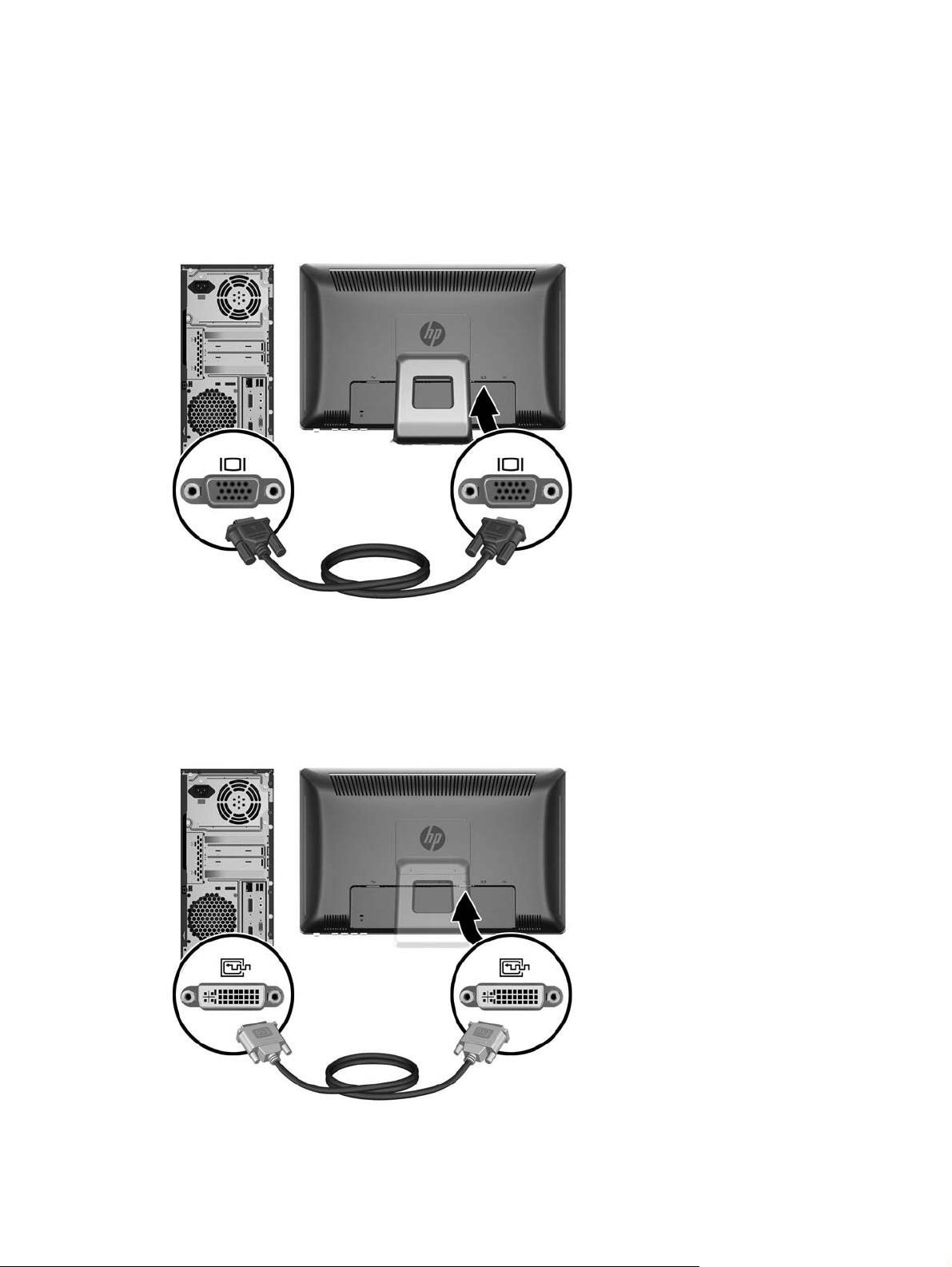
Подсоединение аналогового видеокабеля VGA (только для модели HP 2310ti)
Для аналогового режима работы необходимо подсоединить один конец видеокабеля VGA
(продается отдельно) к разъему VGA на задней панели монитора, а второй конец – к разъему
VGA на компьютере.
Рисунок 3-4 Подсоединение VGA-кабеля
Подсоединение видеокабеля DVI-D (цифровой)
Для цифрового режима работы DVI необходимо подсоединить один конец кабеля DVI-D
(входит комплект поставки) к разъему DVI на задней панели монитора, а второй конец — к
разъему DVI на компьютере.
Рисунок 3-5 Подсоединение DVI-D кабеля
RUWW Подсоединение кабелей 9
Page 18
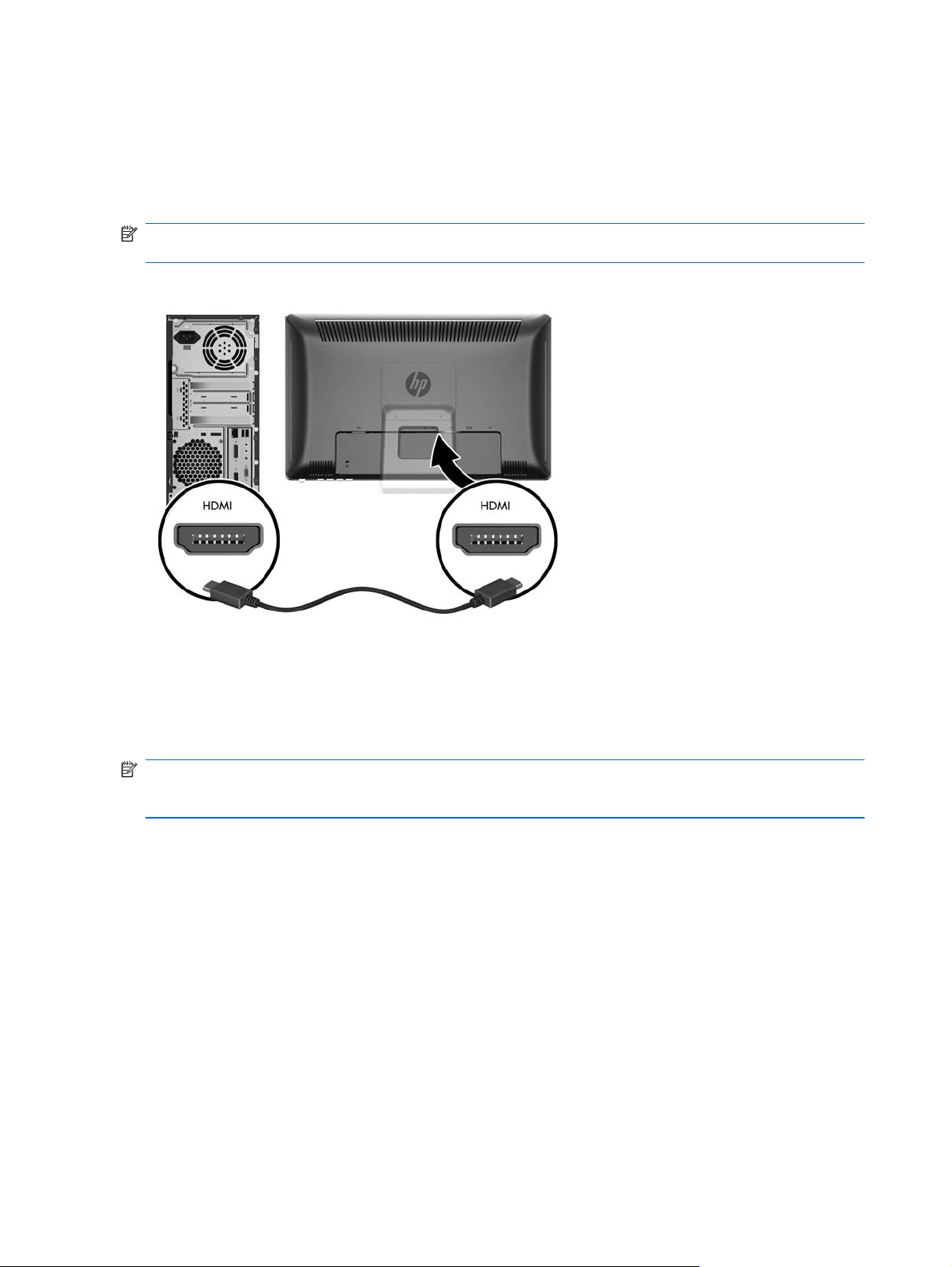
Подсоединение цифрового видеокабеля HDMI (только для модели HP 2310t)
Для цифрового режима работы HDMI необходимо подсоединить один конец HDMI-кабеля
(продается отдельно) к разъему на задней панели монитора, а второй конец – к компьютеру
или другому устройству с разъемом HDMI.
ПРИМЕЧАНИЕ. HDMI-кабель поддерживает передачу цифрового аудио и видеосигнала. При
использовании HDMI-кабеля не требуется подключение отдельного аудиокабеля.
Рисунок 3-6 Подсоединение HDMI-кабеля
Подсоединение аудиокабеля
Подсоедините один конец аудиокабеля (входит комплект поставки) к разъему аудиовхода на
задней панели монитора, а второй конец – к разъему аудиовыхода на компьютере.
ПРИМЕЧАНИЕ. Если монитор и компьютер соединены HDMI-кабелем (только для модели HP
2310t), аудиокабель подключать не требуется. HDMI-кабель поддерживает передачу
цифрового аудио и видеосигнала.
10 Глава 3 Подготовка монитора к работе RUWW
Page 19

Рисунок 3-7 Подсоединение аудиокабеля
Подсоединение USB-кабеля
Подсоедините один конец USB-кабеля (входит комплект) к восходящему разъему USB на
задней панели монитора, а второй конец – к нисходящему разъему USB на компьютере.
ПРИМЕЧАНИЕ. Для использования функциональных возможностей сенсорного экрана
необходимо подключить USB-кабель.
Рисунок 3-8 Подсоединение USB-кабеля
RUWW Подсоединение кабелей 11
Page 20

Подсоединение кабеля питания
Подсоедините один конец кабеля питания к разъему питания на задней панели монитора, а
второй конец – к розетке электросети.
Рисунок 3-9 Подсоединение кабеля питания
ВНИМАНИЕ! Для снижения риска поражения электрическим током или повреждения
оборудования соблюдайте следующие правила.
При подключении пользуйтесь вилкой шнура питания с заземлением. Заземление очень важно
для обеспечения безопасной эксплуатации.
Подключайте шнур питания к заземленной электрической розетке, расположенной в
легкодоступном месте.
Для обесточивания оборудования вынимайте вилку шнура питания из электрической розетки.
В целях обеспечения
Размещайте кабели так, чтобы было невозможно случайно на них наступить или зацепиться.
Не натягивайте шнуры и кабели. При отсоединении шнура от розетки держите его за вилку.
безопасности не ставьте предметы на шнуры и кабели питания.
Регулировка наклона
Для оптимального просмотра отрегулируйте угол наклона дисплея следующим образом.
1. Находясь лицом к монитору, возьмитесь за основание, чтобы монитор не опрокинулся при
изменении угла наклона.
12 Глава 3 Подготовка монитора к работе RUWW
Page 21

2. Изменяйте угол наклона, поворачивая верхний край монитора к себе или от себя, не
касаясь при этом экрана. Монитор можно наклонить вперед на 5 градусов и назад на 55
градусов.
Рисунок 3-10 Регулировка наклона
Фиксация клавиатуры
Если клавиатура не используется, то ее можно поместить под монитор, чтобы освободить
дополнительное место на рабочем столе.
Рисунок 3-11 Фиксация клавиатуры
Включение монитора
1. Нажмите кнопку питания на компьютере, чтобы включить его.
2. Нажмите кнопку питания на передней панели монитора, чтобы включить его.
RUWW Фиксация клавиатуры 13
Page 22

ПРЕДУПРЕЖДЕНИЕ. Выгорание пикселов на мониторах может происходить в результате
длительного отображения на экране одного статического изображения.* Во избежание такого
рода повреждения необходимо включать заставку экрана или выключать монитор, если он не
используется в течение продолжительного периода времени. Появлению остаточного
изображения подвержены любые ЖК-экраны. Условия гарантии HP не распространяются на
мониторы с выгорающими пикселами.
* Длительный период времени – это 12 последовательных часов без использования.
ПРИМЕЧАНИЕ. Если при нажатии кнопки питания ничего не происходит, возможно, включена
функция блокировки кнопки питания. Чтобы отключить эту функцию, нажмите и подержите
кнопку питания монитора 10 секунд.
ПРИМЕЧАНИЕ. Можно отключить индикатор питания в экранном меню. Нажмите кнопку
Menu на передней панели монитора, затем выберите Management (управление) > Bezel Power
LED (индикатор питания на панели) > Off (выкл).
При включении монитора в течение пяти секунд отображается сообщение о его состоянии. В
сообщении указывается вход текущего действующего сигнала, состояние автоматического
переключения источника (Вкл. или Выкл.), источник сигнала по умолчанию, текущее
разрешение экрана и рекомендуемое разрешение экрана.
Монитор проводит автоматическое сканирование сигнальных входов на наличие
действующего входного сигнала и использует этот вход для
действующих входах на монитор выводится источник входного сигнала, заданный по
умолчанию. Если источник по умолчанию не активен, тогда на монитор выводится сигнал
другого действующего входа. Источник по умолчанию можно изменить в OSD (экранное меню),
для этого на передней панели нажмите кнопку Menu (Меню) и выберите Source Control
(Контроль источника) > Default Source (Источник по
отображения. При двух
умолчанию).
Отсоединение подставки от монитора
Можно снять панель монитора с основания подставки, чтобы установить панель на стене,
поворотном кронштейне или другом крепежном приспособлении (приобретается отдельно).
ПРЕДУПРЕЖДЕНИЕ. Перед разборкой монитора убедитесь, что он выключен и отсоединены
все сигнальные кабели и кабель питания. Также отключите USB и аудиокабели, если они
подключены к монитору.
1. Отсоедините и уберите все кабели с задней панели монитора.
2. Положите монитор экраном вниз на плоскую поверхность, покрытую чистой, сухой тканью.
14 Глава 3 Подготовка монитора к работе RUWW
Page 23

3. Чтобы снять крышку VESA с задней панели монитора, приподнимите ее за верхний край
(1) и потяните вверх (2).
Рисунок 3-12 Снятие крышки VESA
4. Открутите два винта, которыми основание скреплено с панелью монитора.
Рисунок 3-13 Выкручивание винтов основания
RUWW Отсоединение подставки от монитора 15
Page 24

5. Наклоните верх посадочной части основания назад (1), потяните его вверх и снимите с
ЖК-панели (2).
Рисунок 3-14 Снятие основания
16 Глава 3 Подготовка монитора к работе RUWW
Page 25

Крепление монитора
ПРИМЕЧАНИЕ. Это устройство предназначено для установки на настенные монтажные
кронштейны, одобренные Лабораторией по технике безопасности США или Канадской
ассоциацией по стандартизации.
1. Снимите панель монитора с подставки. См. Отсоединение подставки от монитора
на стр. 14 в предыдущем разделе.
2. Чтобы прикрепить монитор к поворотному кронштейну, вставьте четыре 10 мм винта в
отверстия в пластине поворотного кронштейна и в крепежные отверстия в мониторе.
ПРЕДУПРЕЖДЕНИЕ. В данном мониторе предусмотрены монтажные отверстия с
интервалом 100 мм по стандарту VESA. Для крепления монитора к монтажным
приспособлениям других производителей требуются четыре винта диаметром 4 мм,
шагом резьбы 0,7 и длиной 10 мм (не входящие в комплект поставки монитора). Не
следует использовать более длинные винты, поскольку они могут повредить монитор.
Следует обязательно убедиться в том,
соответствует требованиям стандарта VESA и выдерживает нагрузку, равную весу панели
монитора. Для обеспечения оптимальных условий эксплуатации следует использовать
шнур питания и кабель видеосигнала, прилагаемые к монитору.
Рисунок 3-15 Установка монитора на поворотный кронштейн
что монтажное устройство производителя
Чтобы прикрепить монитор к другим крепежным приспособлениям, следуйте указаниям,
прилагаемым к приспособлению, чтобы обеспечить безопасное крепление монитора.
3. Повторно подключите кабели к панели монитора.
RUWW Отсоединение подставки от монитора 17
Page 26

Расположение маркировки изделия
В маркировке монитора указан номер запасной части, номер изделия и серийный номер. Эти
номера могут потребоваться при обращении в компанию Hewlett-Packard по поводу данной
модели монитора. Маркировка находится на тыльной стороне панели монитора.
Рисунок 3-16 Расположение маркировки изделия
Установка замка с тросиком
Обеспечить безопасность монитора, установленного на фиксированном объекте, можно с
помощью дополнительного кабельного замка, предлагаемого компанией HP.
18 Глава 3 Подготовка монитора к работе RUWW
Page 27

4 Эксплуатация монитора
Программное обеспечение и служебные программы
На компакт-диске, поставляемом вместе с монитором, содержатся файлы, которые можно
установить на компьютер:
файл .INF (INF — Information, информация)
●
файл .ICM для обеспечения правильной цветопередачи (ICM — Image Color Matching)
●
Драйвер сенсорного экрана (только Windows XP)
●
служебная программа с шаблоном автонастройки
●
дополнительное программное обеспечение для монитора
●
ПРИМЕЧАНИЕ. Если в комплект поставки монитора не входит компакт-диск, файлы INF и
ICM можно загрузить с веб-узла технической поддержки мониторов HP. См. раздел
Интернета на стр. 20 в этой главе.
Файл со сведениями для установки
В файле .INF определяются ресурсы монитора, используемые операционными системами
Microsoft Windows, что обеспечивает совместимость монитора с видеоадаптером компьютера.
Загрузка из
Данный монитор поддерживает используемую в операционных системах Microsoft Windows
технологию Plug and Play и будет корректно работать без установки файла .INF.
Совместимость Plug and Play требует, чтобы видеоадаптер компьютера был совместим со
стандартом VESA DDC2 и чтобы монитор подсоединялся непосредственно к видеоадаптеру.
Plug and Play не работает при подключении с
через распределительные буфера/коробки.
помощью отдельных разъемов типа BNC или
Файл для обеспечения правильной цветопередачи
Файлы .ICM являются файлами данных, которые используются программами обработки
изображений для того, что добиться одинакового представления цветов на экране монитора и
на принтере или сканере. Этот файл используется программами обработки изображений, в
которых предусмотрена эта возможность.
ПРИМЕЧАНИЕ. Цветовой профиль ICM записан в соответствии со спецификацией формата
профиля ICC (International Color Consortium - международный консорциум по средствам
обработки цветных изображений).
RUWW Программное обеспечение и служебные программы 19
Page 28

Установка файлов .INF и .ICM
После определения необходимости обновления можно установить файлы .INF и .ICM с
компакт-диска или загрузить их из Интернет.
Установка с компакт-диска
Чтобы установить файлы .INF и .ICM на компьютер с компакт-диска:
1. Вставьте компакт-диск в соответствующий дисковод компьютера. Отобразится меню
компакт-диска.
2. Просмотрите файл Monitor Driver Software Readme (информация о драйвере монитора).
3. Выберите Install Monitor Driver Software (установить драйвер монитора).
4. Следуйте инструкциям на экране.
5. Проверьте, что в компоненте «Экран» панели управления Windows установлено
надлежащее разрешение и частота обновления.
ПРИМЕЧАНИЕ. В случае возникновения ошибки при установке, может потребоваться
вручную установить с компакт-диска снабженные цифровой подписью файлы монитора .INF
и .ICM. См. файл «Monitor Driver Software Readme» (информация о драйвере монитора) на
компакт-диске.
Загрузка из Интернета
Чтобы загрузить последнюю версию файлов .INF и .ICM с веб-узла технической поддержки
мониторов HP:
1. Посетите веб-узел
2. Следуйте ссылкам для монитора для перехода к страницам технической поддержки и
загрузки.
3. Удостоверьтесь, что компьютер удовлетворяет указанным требованиям.
4. Загрузите программное обеспечение, следуя инструкциям на экране.
http://www.hp.com/support и выберите свою страну/регион.
Установка драйвера сенсорного экрана (только Windows XP)
Драйвер сенсорного экрана необходим только для операционной системы Microsoft Windows
XP. Если используется операционная система Windows Vista или Windows 7, установка
драйвера сенсорного экрана не требуется.
Установка драйвера сенсорного экрана:
1. вставьте компакт-диск в привод компьютера. Отобразится меню диска (или откройте
Проводник и запустите Touch_Driver_Setup.exe с компакт-диска).
2. Выберите install Touch Driver for Microsoft Windows XP (установить драйвер
сенсорного экрана для Microsoft Windows XP) в меню компакт-диска
установки драйвера сенсорного экрана.
. Появится мастер
ПРИМЕЧАНИЕ. Для компьютеров под управлением ОС Windows Vista или Windows 7
драйвера сенсорного экрана не требуются.
3. Для установки драйвера следуйте выводимым на экран инструкциям мастера.
20 Глава 4 Эксплуатация монитора RUWW
Page 29

ПРИМЕЧАНИЕ. Функциональные возможности использования жестов для сенсорного экрана
различны и зависят от операционной системы Windows. Для получения дополнительной
информации см.
Использование сенсорного экрана на стр. 21.
Использование сенсорного экрана
Перед использованием функции сенсорного экрана убедитесь, что подключен USB-кабель, с
компакт-диска установлен драйвер сенсорного экрана (если используется Windows XP) и
запущена операционная система Windows.
ПРИМЕЧАНИЕ. Когда задействована функция сенсорного экрана, убедитесь, что
посторонние объекты не блокируют левый, правый и нижний край ЖК-панели монитора.
После запуска операционной системы Windows функция сенсорного экрана может заменить
мышь и задействовать соответствующую систему распознавания жестов. Распознавание
жестов и соответствующее программное обеспечение приведено ниже:
ПРИМЕЧАНИЕ. Приведенные ниже действия прикосновением пальца могут не работать для
некоторых программных приложений.
Если компьютер перешел в спящий режим, прикосновение к сенсорному экрану НЕ выведет
компьютер из этого режима.
Таблица 4-1 Работа с сенсорным экраном
Управление прикосновлением пальца Поддерживается в
Windows 7 (драйвер
сенсорного экрана
не требуется)
Касание и двойное касание – Коснитесь и
отпустите, чтобы выбрать. Это самое
простое действие с сенсорным экраном.
Двойное касание можно использовать для
открытия файлов и папок.
Перетаскивание – Коснитесь и переместите
палец по экрану.
помощью мыши, это движение позволяет
перемещать ярлыки по рабочему столу,
перемещать окна, выбирать текст
(перетаскиванием влево или вправо) и т.п..
Прокрутка – Для прокрутки потяните вверх
или вниз содержимое (не полосу прокрутки!)
прокручиваемого окна. С помощью
инерционных движений пальцем можно
пролистнуть страницу, при достижении ее
конца произойдет небольшой отскок.
Прокручивать можно одним или несколькими
пальцами.
Масштаб – Для увеличения документа
сомкните два пальца вместе, а для
уменьшения – разведите врозь. Это работает
для приложений, поддерживающих
масштабирование колесиком мыши.
Как и перетаскивание с
Да Да Да
Да Да Да
Да (ограничено) Да (ограничено) Нет
Да Нет Нет
Поддерживается в
Windows Vista
(драйвер
сенсорного экрана
не требуется)
Поддерживается в
Windows XP
(необходим
драйвер сенсорного
экрана)
Двухпальцевое касание – Одновременное
касание двумя пальцами увеличивает
изображение в центре жеста или
восстанавливает обычный масштаб.
Да (ограничено) Нет Нет
RUWW Использование сенсорного экрана 21
Page 30

Таблица 4-1 Работа с сенсорным экраном (продолжение)
Управление прикосновлением пальца Поддерживается в
Windows 7 (драйвер
сенсорного экрана
не требуется)
Поворот – Коснитесь двух точек на
цифровой фотографии и вращайте, чтобы
повернуть ее как настоящую фотографию.
Жесты – Движение влево или вправо
используется для перехода назад или
вперед в обозревателе и других
приложениях.
Нажатие
использовать правый щелчок, удерживайте
палец на экране и отпустите его после
анимации.
Нажатие и касание со вторым пальцем –
Для получения правого щелчка, как при
использовании правой кнопки на мыши или
сенсорного планшета.
и удерживание – Чтобы
Да Нет Нет
Да Да Нет
Да Да Нет
Да Нет Нет
Поддерживается в
Windows Vista
(драйвер
сенсорного экрана
не требуется)
Поддерживается в
Windows XP
(необходим
драйвер сенсорного
экрана)
ПРИМЕЧАНИЕ. Для действий касанием можно использовать стилус (не входит в комплект)
или палец.
22 Глава 4 Эксплуатация монитора RUWW
Page 31

Использование функции автонастройки
Можно оптимизировать работу экрана для VGA (аналогового) входа с помощью кнопки Auto/OK
(Авто/ОК) на мониторе и шаблона автоматической настройки сервисной программы на
входящем в комплект компакт-диске.
Не применяйте эту процедуру, если в мониторе используется вход DVI или HDMI. Если в
мониторе используется VGA (аналоговый) вход, эта процедура может скорректировать
следующие факторы, влияющие на качество
Расплывчатость или нечеткий фокус
●
Появление ореола, полос или затенение
●
Расплывчатые вертикальные полосы
●
Тонкие горизонтальные перемещающиеся полосы
●
Отклонение изображения от центра
●
Для использования функции автонастройки:
1. Дайте монитору разогреться в течение 20 минут перед настройкой.
2. Нажмите кнопку Auto/OK (Авто/ОК) на передней панели монитора.
изображения.
Также можно нажать кнопку Menu (меню), а
●
элемент Image Control > Auto-Adjustment (управление изображением >
автонастройка). См.
Если результат неудовлетворителен, продолжите выполнение процедуры.
●
3. Поместите диск в устройство для чтения компакт-дисков. Отобразится меню компакт-
диска.
4. Выберите Open Auto-Adjustment Software (открыть программу автонастройки). Появится
тестовый шаблон настройки.
5. Нажмите кнопку Auto/OK (Авто/ОК) на передней панели монитора, чтобы получить
устойчивое, правильно отцентрованное изображение.
6. Нажмите клавишу ESC
шаблона.
Настройка параметров монитора на стр. 25 в этой главе.
или любую другую клавишу на клавиатуре для выхода из тестового
затем в главном экранном меню выбрать
RUWW Использование функции автонастройки 23
Page 32

Органы управления передней панели
Таблица 4-2 Элементы управления передней панели монитора
НомерЗначок Элемент
1
2
3
4
5
управления
Menu (меню) Открывает окно экранного меню, выбора пунктов меню
Volume/Minus
(Громкость/Минус)
Source/Plus
(Источник/Плюс)
Auto/OK (Авто/ОК) Если меню OSD неактивно, активируется функция
Электропитание Включение или выключение монитора, когда включен
Функция
и выхода из меню.
Если экранное меню выключено, нажмите эту кнопку,
чтобы открыть подменю регулировки громкости.
Если OSD (экранное меню) активно, нажимайте для
перехода вниз по пунктам меню и уменьшения уровней
настроек.
Если OSD (экранное меню) не активно, нажмите для
включения кнопки источника, которая позволяет
выбрать вход видеосигнала.
Если OSD (экранное меню) активно, нажимайте для
перехода вверх по пунктам меню и увеличения уровней
настроек.
автоматической настройки для оптимизации
изображения на экране.
Если включено меню экранного индикатора, нажмите
кнопку для выбора выделенного элемента меню.
основной выключатель питания на задней панели.
6 ЖК-индикатор
питания
Белый = Полностью включен.
Желтый = спящий режим.
Желтый мигающий = таймер спящего режима.
24 Глава 4 Эксплуатация монитора RUWW
Page 33

Настройка параметров монитора
Параметры монитора можно настроить в экранном меню (OSD).
ПРИМЕЧАНИЕ. При возникновении проблем с настройками параметров экрана,
восстановите заводские настройки по умолчанию. Для этого откройте экранное меню и
выберите пункт Factory Reset (восстановление заводских настроек).
Использование экранного меню
Пользуясь экранным меню выполните настройку изображения на мониторе на основе своих
предпочтений. Чтобы активизировать экранное меню, выполните следующие действия:
1. Если монитор выключен, включите его, нажав кнопку Power (питание).
2. Чтобы активировать экранное меню, нажмите кнопку Menu (меню) на передней панели
монитора.
3. Для перемещения по экранному меню вверх нажимайте кнопку + (плюс), а для
перемещения вниз – кнопку - (минус) на передней панели монитора.
4. Чтобы выбрать элемент в экранном меню, используйте кнопки + или - для прокрутки и
выделения выбранных параметров, а затем нажмите кнопку OK для выбора функции.
5. Выберите нужное значение по
передней панели монитора.
6. Завершив настройку, выберите пункт Save and Return (сохранить и выйти) или Cancel
(отмена), если не требуется сохранять изменения, затем выберите Exit from the Main
Menu (выход из главного меню).
ПРИМЕЧАНИЕ. Если при отображении меню в течение 30 секунд (заводская настройка по
умолчанию) не будет нажата ни одна кнопка, настройки в микропрограмме будут сохранены,
после чего она будет закрыта. Кроме того, если видеоконтроллер изменит видеорежим, когда
активно экранное меню, текущие (измененные) настройки не будут сохранены, экранное меню
отключится и отобразится новый режим.
RUWW Настройка параметров монитора 25
шкале настройки с помощью кнопок + (плюс) и – (минус) на
Page 34

Пункты экранного меню
Следующая таблица содержит пункты экранного меню и их функциональные описания. После
изменения пункта экранного меню, если эта возможность есть, можно выбрать:
Cancel (отменить): вернуться на предыдущий уровень меню.
●
Save and Return (сохранить и выйти): сохранить все изменения и вернуться в главное
●
экранное меню. Вариант Save and Return (сохранить и выйти) активен, только если пункт
меню был
ПРИМЕЧАНИЕ. В зависимости от настроек системы некоторые элементы меню могут быть
недоступны.
Таблица 4-3 Экранное меню
Пиктограмма Главное меню Подменю Описание
изменен.
Brightness
(яркость)
Contrast
(контрастность)
Color (цвет) Выбирает цвет экрана. Стандартное фабричное
6500 K Изменяет белый на слегка красноватый оттенок.
sRGB Устанавливает цвета экрана согласно стандарту,
Quick View (быстрый
Adjustable scale
(настраиваемая
шкала)
Adjustable scale
(настраиваемая
шкала)
9300 K Изменяет белый на слегка голубоватый оттенок.
просмотр)
Настраивает уровень яркости экрана.
Стандартный фабричный диапазон – 90.
Настраивает уровень контрастности экрана.
Стандартный фабричный диапазон – 80.
значение 6500K или Custom Color (настройка
цветовой температуры) в зависимости от модели.
используемому в промышленной обработке
изображений.
Выберите один из следующих режимов
просмотра:
Movie (фильм)
●
Photo (фото)
●
Gaming (игра)
●
Text (текст)
●
Custom (выбор) – значения, сохраненные
●
при настройке яркости, контрастности или
цвета в одном из режимов быстрого
просмотра
Custom Color
(настройка цветовой
температуры)
Выберите и настройте собственные цветовые
шкалы:
R — настройка собственного уровня
●
красного (red) цвета
G — настройка собственного уровня
●
зеленого (green) цвета
B — настройка собственного уровня синего
●
(blue) цвета
26 Глава 4 Эксплуатация монитора RUWW
Page 35

Таблица 4-3 Экранное меню (продолжение)
Пиктограмма Главное меню Подменю Описание
Reset (сброс) Сброс настройки меню Color (цвет) до заводского
значения по умолчанию 6500K, а режима Quick
View (быстрый просмотр) до режима по
умолчанию Text (текст). Это не влияет на
пользовательскую настройку цветовой палитры
RGB.
Image Control
(настройка
изображения)
Auto Adjustment
(автонастройка)
Clock
(синхроимпульсы)
Clock Phase (фаза
синхроимпульсов)
Horizontal Position
(положение по
горизонтали)
Vertical Position
(положение по
вертикали)
Custom Scaling
(заказной масштаб)
Настройка изображения на экране (только вход
VGA).
Автоматическая настройка изображения на
экране (только вход VGA).
Минимизируются вертикальные полосы или
линии, наблюдаемые на экранном фоне (только
вход VGA). Подстройка Clock (синхроимпульса)
сопровождается также изменением экранного
изображения по горизонтали.
Изменяется фокусировка дисплея (только вход
VGA). Эта регулировка позволяет убрать любой
шум по горизонтали и очистить или сделать
более четким изображение символов.
Настройка положения изображения на экране
слева и справа (только VGA вход).
Настройка положения изображения на экране
вверху и внизу (только VGA вход).
Выбирает метод форматирования отображаемой
на мониторе информации. Выберите:
Fill to Screen (заполнить экран) -
●
изображение заполняет весь экран и может
быть искаженным или вытянутым из-за
непропорционального масштабирования
ширины и высоты
Fill to Aspect Ratio (заполнить с учетом
●
соотношения сторон) - изображение
масштабируется по размеру экрана, но
пропорции сохраняются
Sharpness (четкость) Настраивает изображение на экране четче или
мягче.
Video Overdrive
(Ускорение видео)
Динамический
коэффициент
контрастности
OSD Control
(управление
экранным меню)
Включение или отключение функции ускорения
видео. Стандартное фабричное значение Off
(выкл.).
Включение или выключение динамического
соотношения контрастности (DCR). По
умолчанию выключено.
Открывает меню настройки элементов
управления экранного меню (OSD).
RUWW Настройка параметров монитора 27
Page 36

Таблица 4-3 Экранное меню (продолжение)
Пиктограмма Главное меню Подменю Описание
Management
(управление)
Horizontal OSD
Position (положение
экранного меню по
горизонтали)
Vertical OSD Position
(положение экранного
меню по вертикали)
OSD Transparency
(прозрачность
экранного меню)
OSD Timeout (время
вывода меню)
Power Saver (режим
энергосбережения)
Power On Recall
(восстановление при
включении)
Изменяет расположение меню на экране левее
или правее. Стандартный фабричный диапазон –
50.
Изменяет расположение меню на экране выше
или ниже. Стандартный фабричный диапазон –
50.
Настроить просмотр фоновой информации сквозь
экранное меню.
Устанавливает продолжительность времени в
секундах, в течение которого экранное меню
остается видимым после последнего нажатия
клавиши. Диапазон составляет 5 – 60 секунд.
Стандартное фабричное значение – 30 секунд.
Выбирает OSD и функции управления
электропитанием монитора.
Включает функцию энергосбережения. Выберите:
On (вкл.)
●
Off (выкл.)
●
Стандартное фабричное значение On (вкл.).
Восстанавливает электропитание монитора
после его неожиданного отключения. Выберите:
On (вкл.)
●
Off (выкл.)
●
Стандартное фабричное значение On (вкл.).
Mode Display
(отображение
режима)
Отображение
состояния монитора
Отображает разрешение, частоту обновления и
развертки на экране при каждом открытии
главного экранного меню. Выберите:
On (вкл.)
●
Off (выкл.)
●
Стандартное фабричное значение On (вкл.).
Отображает состояние работы монитора при
каждом его включении. Выберите место на
экране, в котором отображать состояние:
Top (верх)
●
Middle (середина)
●
Bottom (низ)
●
Off (выкл.)
●
Стандартное фабричное значение Top (верх).
28 Глава 4 Эксплуатация монитора RUWW
Page 37

Таблица 4-3 Экранное меню (продолжение)
Пиктограмма Главное меню Подменю Описание
DDC/CI Support
(поддержка DDC/CI)
Bezel Power LED
(индикатор питания
на рамке)
Volume (Громкость) Доступ к параметрам меню настройки звука:
Позволяет компьютеру контролировать
некоторые функции экранного меню, такие как
яркость, контраст и цветовая температура.
Варианты установки:
On (вкл.)
●
Off (выкл.)
●
Стандартное фабричное значение On (вкл.).
Выключает индикатор питания на передней
панели монитора. Стандартное фабричное
значение On (вкл.).
Регулируемая шкала громкости динамиков
●
монитора. Диапазон настройки 0 – 100. По
умолчанию установлено 90.
Select Audio Auto-Detect (Выбрать
●
автоматическое определение аудио) –
монитор автоматически определяет источник
аудиосигнала: либо ПК, либо HDMI (только
для моделей 2310t).
Select HDMI Audio (Выбрать HDMI-аудио) –
●
мозволяет вручную выбрать источник HDMIаудио (только для моделей 2310t).
Select PC Audio (Выбрать аудио ПК) –
●
позволяет вручную выбрать источник
ПК (только для моделей 2310t).
Speaker Self-Test (Самопроверка динамиков)
●
– проверяет функциональные возможности
динамиков.
аудио
Sleep Timer (таймер
спящего режима)
Предоставляет параметры меню настройки
таймера:
Set Current Time (установить текущее
●
время): устанавливает текущее время в
часах и минутах
Set Sleep Time (установить время перехода в
●
спящий режим): устанавливает время, по
истечении которого монитор переходит в
спящий режим
Set on Time (установить время включения):
●
устанавливает время, по достижении
которого монитор выйдет из спящего режима
Timer (таймер): включает или выключает
●
функцию
Стандартное фабричное значение Off
(выкл.).
Sleep Now (перейти в спящий режим сейчас):
●
немедленно переводит монитор в спящий
режим
таймера спящего режима.
RUWW Настройка параметров монитора 29
Page 38

Таблица 4-3 Экранное меню (продолжение)
Пиктограмма Главное меню Подменю Описание
Language (язык) Выбирает язык, на котором будет отображаться
экранное меню. Стандартное фабричное
значение English (английский).
Information
(справка)
Current Settings
(текущие параметры)
Recommended
Settings
(рекомендуемые
параметры)
Serial Number
(серийный номер)
FW Version (версия
микропрограммного
обеспечения)
Backlight Hours (часы
подсветки)
Service Support
(обслуживание и
поддержка)
Factory Reset
(восстановить
заводские
настройки)
Выбрать и отобразить важную информацию о
мониторе.
Отображает текущий режим видеовхода.
Отображает рекомендуемый режим разрешения
и частоту обновления монитора.
Выводит серийный номер монитора. Серийный
номер необходим в случае обращения в службу
технической поддержки компании HP.
Выводит версию микропрограммы монитора.
Выводит общее количество часов работы
монитора.
http://www.hp.com/support
Возвращает все настройки OSD-меню и средства
управления DDC/CI к фабричным стандартным
настройкам кроме параметра "Язык".
Source Control
(управление
источником)
DVI Выбор DVI в качестве видеосигнала.
HDMI (только для
VGA (только для
Default Source
Выберите видеосигнал входа. DVI является
настройкой по умолчанию.
Выберите HDMI в качестве видеосигнала входа.
моделей 2310t)
Выбор VGA в качестве видеосигнала.
моделей 2310ti)
Выбирает стандартный или основной
(источник по
умолчанию)
видеосигнал, когда монитор подключен к двум
активным действующим источникам
видеоизображения. Монитор автоматически
определит формат видео. Можно выбрать
следующие типы:
DVI
●
HDMI (только для моделей 2310t)
●
VGA (только для моделей 2310ti)
●
По умолчанию установлено DVI.
30 Глава 4 Эксплуатация монитора RUWW
Page 39

Таблица 4-3 Экранное меню (продолжение)
Пиктограмма Главное меню Подменю Описание
Auto-Switch Source
(автоматическое
переключение
источника)
Exit (выход) Выход из экранного меню.
Включение или выключение автоматического
переключения видеосигнала. Стандартное
фабричное значение On (вкл.).
RUWW Настройка параметров монитора 31
Page 40

Оптимизация цифрового преобразования
Для улучшения качества изображения служат такие два элемента управления экранного меню:
Clock (частота синхроимпульсов) и Clock Phase (фаза синхроимпульсов).
ПРИМЕЧАНИЕ. Элементы управления Clock (частота синхроимпульсов) и Clock Phase (фаза
синхроимпульсов) могут быть настроены только при использовании аналогового входа. Эти
элементы управления не подлежат настройке для цифровых входов.
Сначала необходимо произвести настройку с помощью функции Clock (частота
синхроимпульсов), поскольку от нее зависит настройка Clock Phase (фаза синхроимпульсов).
Их рекомендуется использовать только когда с помощью функции автонастройки не удается
добиться
●
●
ПРИМЕЧАНИЕ. Чтобы получить лучшие результаты при настройке монитора элементами
управления, используйте служебную программу шаблонов автонастройки с компакт-диска.
Производите подстройку с помощью функций Clock (частота синхроимпульсов) и Clock Phase
(фаза синхроимпульсов) до тех пор, пока не удастся устранить искажения изображения. Чтобы
восстановить заводские установки, в экранном меню Factory Reset (восстановить заводские
настройки) выберите Yes (да).
удовлетворительного изображения.
Функция Clock (частота синхроимпульсов) служит для изменения частоты
синхроимпульсов и позволяет устранить вертикальные полосы, если они присутствуют на
фоне изображения.
Функция Clock Phase (фаза синхроимпульсов) служит для изменения фазы
синхроимпульсов и позволяет устранить искажения изображения или его дрожание.
32 Глава 4 Эксплуатация монитора RUWW
Page 41

Определение состояния монитора
Состояние монитора показывают специальные сообщения, выводимые на экран:
Monitor Status (состояние монитора) – При включении сообщение о состоянии монитора
●
отображается в течение пяти секунд. Сообщение показывает текущий активный входной
сигнал, состояние настройки автоматического переключения источника (On (вкл) или Off
(выкл), по умолчанию установлено значение On (вкл)), установленный по умолчанию
сигнал источника (по умолчанию задан сигнал DisplayPort), текущее
установленное разрешение экрана и рекомендуемое предварительно установленное
разрешение.
Input Signal Out of Range—Change resolution setting to 1920 x 1080 – 60Hz (Входной
●
сигнал вне диапазона – измените настройки разрешения на 1920 x 1080 – 60Гц)—
Означает, что монитор не поддерживает входной сигнал, поскольку установленное
разрешение и/или частота обновления превышают значения, допустимые для монитора.
No Source Signal (отсутствует сигнал источника) – означает, что данный монитор не
●
принимает видеосигнал от компьютера на
выключены ли компьютер или источник входного сигнала и не находятся ли они в режиме
экономии энергии.
Auto Adjustment is in Progress (идет автонастройка) - указывает, что функция
●
автонастройки активна.
Monitor Going to Sleep (переход монитора в спящий режим) - указывает, что монитор
●
переходит в спящий режим.
разъеме видеовхода монитора. Проверьте, не
предварительно
Check Video Cable (проверьте видеокабель) - указывает, что видеокабель не подключен к
●
компьютеру
OSD Lockout (блокировка экранных меню) - экранные меню можно включить или
●
отключить. Для этого следует нажать и удерживать в течение 10 секунд кнопку Menu
(меню) на передней панели. Если экранные меню отключены, в течение 10 секунд
отображается сообщение OSD Lockout (блокировка экранных меню).
Если экранное меню заблокировано, то для его разблокирования нажмите кнопку
◦
Menu
Если экранное меню разблокировано, то для его блокировки нажмите кнопку Menu
◦
(меню) и удерживайте ее в течение 10 секунд.
Power Button Lockout (блокировка кнопки питания) – указывает на то, что кнопка питания
●
заблокирована. Если кнопка питания заблокирована, отображается предупреждение
Power Button Lockout (блокировка кнопки питания).
Если кнопка заблокирована, нажмите
◦
разблокировать.
Если кнопка не заблокирована, нажмите и держите кнопку питания 10 секунд, чтобы
◦
ее заблокировать.
Dynamic Contrast Ratio On (Включено динамическое соотношение контрастности)—
●
Указывает, что включено динамическое соотношение контрастности. Это сообщение
появляется, если динамическое соотношение контрастности включено в Image Control
(Управление изображением) экранного меню или выбран режим фильма
Quick View (Быстрый просмотр).
должным образом.
(меню) и удерживайте ее в течение 10 секунд.
и держите кнопку питания 10 секунд, чтобы ее
в подменю
Dynamic Contrast Ratio Off (Выключено динамическое соотношение контрастности)—
●
Указывает, что выключено динамическое соотношение контрастности. Это сообщение
RUWW Определение состояния монитора 33
Page 42

появляется, если динамическое соотношение контрастности выключено в Image Control
(Управление изображением) экранного меню или режим фильма изменен на другой
режим просмотра в подменю Quick View (Быстрый просмотр).
Settings Saved as Custom (настройки сохранены как пользовательские): указывает, что в
●
подменю Quick View (быстрый просмотр) сохранен режим Custom (выбор). Это
происходит, если в меню Quick View (быстрый просмотр) выбрано предварительно
установленное значение. В этом случае
изменяются также настройки яркости,
контрастности или цвета в экранном меню.
Speaker Self-Test In Progress (Выполняется самопроверка динамиков)—Указывает, что
●
выполняется проверка левого и правого динамиков.
34 Глава 4 Эксплуатация монитора RUWW
Page 43

Таймер спящего режима
Таймер спящего режима — функция энергосбережения, позволяющая задать моменты
времени, в которые монитор будет ежедневно автоматически включаться и выключаться.
Такой режим также продлевает срок службы ламп подсветки монитора. Таймер спящего
режима имеет пять параметров:
Set Current Time (установка текущего времени)
●
Set Sleep Time (установка времени перехода в спящий режим)
●
Set On Time (установка времени перехода в рабочий режим)
●
Timer: On/Off (таймер: вкл./выкл.)
●
Sleep Now (немедленный переход в спящий режим)
●
Для установки таймера:
1. Нажмите кнопку Menu (меню) на передней панели монитора для активирования OSD
Menu (меню OSD).
2. Переместитесь по меню вниз до пункта Management (управление).
3. Нажмите кнопку OK и выберите Management (управление).
4. Прокрутите список вниз, а затем выделите и выберите Sleep Timer > Set Current Time
(таймер отключения > установить текущее время).
ПРИМЕЧАНИЕ. Местное текущее время необходимо установить до того, как
устанавливать время для Sleep Time (время перехода в спящий режим) или On Time
(время перехода в рабочий режим). Обратите внимание, что время отображается в 24часовом формате. Например, время 1:15 p.m. отображается как 13 часов 15 минут.
В случае сбоя или потери питания монитора таймер сбрасывается на значение 00:00. В
случае необходимо произвести сброс режима таймера сна.
этом
5. Однократно нажмите кнопку OK, чтобы ввести значение настройки для часов.
6. Для задания значения часа воспользуйтесь кнопками – (минус) и + (плюс).
7. Повторно нажмите кнопку OK, чтобы ввести значение для минут.
8. Для задания значения минут воспользуйтесь кнопками – (минус) и + (плюс).
9. Нажмите кнопку OK, чтобы зафиксировать выбранное время.
10. После установки текущего времени активным становится пункт меню Set Sleep Time
(установка времени отключения). Повторите шаги с 6-го по 9-й, чтобы установить Sleep
Time (время отключения).
11. Если нет необходимости устанавливать Sleep Time (время отключения), дважды нажмите
кнопку OK и выберите Save and Return (сохранение и возврат), чтобы выйти из меню.
12. После установки параметра Sleep Time (время
меню Set On Time (установка времени включения). Повторите шаги с 6-го по 9-й, чтобы
установить On Time (время включения).
отключения) активным становится пункт
13. Установите Timer mode (режим таймера) в состояние On (вкл.), чтобы активировать
параметры Sleep Timer (таймер спящего режима).
14. Завершив установку параметров, выберите пункт Save and Return (сохранить и выйти)
для выхода из меню.
RUWW Таймер спящего режима
35
Page 44

Выбор пятого пункта меню Sleep Now (немедленный переход в спящий режим) приведет к
немедленному выключению ламп подсветки, и монитор будет находиться в спящем режиме до
тех пор, пока не наступит очередное On Time (время перехода в рабочий режим) или не будет
нажата какая-либо кнопка на мониторе.
36 Глава 4 Эксплуатация монитора RUWW
Page 45

Поддержка стандарта sRGB
Монитор поддерживает стандарт управления цветом sRGB, соответствующий стандартам
управления цветом, принятым в отрасли обработки изображений.
Чтобы использовать поддержку sRGB, необходимо изменить настройку цветовой температуры
монитора на режим Standard (Стандартный) и установить файл цветового профиля sRGB
(ICM).
ПРИМЕЧАНИЕ. Предварительная настройка цветовой температуры sRGB обеспечивает
повышенную точность передачи цветов изображений sRGB на мониторе компьютера, однако
при этом все же возможны некоторые отклонения в отображении цветов.
Изменение цветовой температуры
1. Нажмите на передней панели монитора кнопку Menu (меню) для запуска Main Menu
(главного экранного меню).
2. Выберите Color (цвет).
3. Выберите sRGB.
4. Для выхода из меню выберите Save and Return (сохранить и выйти).
Установка файла ICM стандарта sRGB для Microsoft Windows 2000 и Windows XP
ПРИМЕЧАНИЕ. Чтобы выполнить эту процедуру, необходимо войти в систему как
администратор или как член группы «Администраторы». Если компьютер подключен к сети,
некоторые настройки сетевой политики могут помешать выполнению этой операции. Файл
sRGB ICM не поддерживает операционные системы Windows 95 и Windows NT.
1. В окне «Панель управления» щелкните пиктограмму Display (экран).
2. В окне Display Properties (свойства: экран) выберите вкладку Settings (параметры) и
нажмите кнопку Advanced (дополнительно).
3. Выберите вкладку Color Management (управление цветом) и нажмите кнопку Add
(добавить); откроется диалоговое окно Add Profile Association dialog box (добавить
сопоставление профиля).
4. Выберите файл sRGB Color Space Profile.icm и нажмите кнопку Add (добавить).
5. Для активации
профиля по умолчанию. Выберите sRGB Color Space Profile и нажмите мышью кнопку
Set as Default (использовать по умолчанию).
6. Нажмите Apply (применить) или OK.
цветового профиля монитора необходимо установить его в качестве
Установка sRGB ICM File для Microsoft Windows Vista
1. Нажмите пиктограмму Appearance and Personalization (внешний вид и персонализация)
на панели управления.
2. Щелкните Personalization (персонализация).
3. Щелкните Display Settings (параметры).
4. Нажмите кнопку Advanced Settings (дополнительные параметры).
RUWW Поддержка стандарта sRGB 37
Page 46

5. Перейдите к закладке Color Management (управление цветом), потом нажмите кнопку
Color Management (управление цветом).
6. Перейдите к закладке Advanced (дополнительно), потом нажмите кнопку Change System
Defaults (изменить параметры системы).
7. На закладке Devices (устройства) нажмите кнопку Add (добавить).
8. Выберите файл RGB Color Space Profile.icm и нажмите кнопку OK.
9. Для активации цветового профиля монитора необходимо установить его в
стандартного профиля. Выберите sRGB Color Space Profile и нажмите кнопку Set as
Default (использовать по умолчанию).
Установка файла sRGB ICM для Microsoft Windows 7
1. Нажмите пиктограмму Appearance and Personalization (внешний вид и персонализация)
на панели управления.
2. Щелкните Display (дисплей).
3. Щелкните Change display settings (изменить параметры дисплея).
4. Щелкните Advanced settings (дополнительные параметры).
5. Перейдите к закладке Color Management (управление цветом), потом нажмите кнопку
Color Management (управление цветом).
6. Перейдите к закладке Advanced (дополнительно), потом нажмите кнопку Change System
Defaults (изменить параметры системы).
7. На
8. Выберите файл RGB Color Space Profile.icm и нажмите кнопку OK.
9. Для активации цветового профиля монитора необходимо установить его в качестве
закладке Devices (устройства) нажмите кнопку Add (добавить).
стандартного профиля. Выберите sRGB Color Space Profile и нажмите кнопку Set as
Default (использовать по умолчанию).
качестве
38 Глава 4 Эксплуатация монитора RUWW
Page 47

АУстранение неисправностей
Решение часто возникающих проблем
В следующей таблице приводится список встречающихся неполадок, возможные причины их
возникновения и рекомендации по их устранению.
Неполадка Возможная причина Решение
Светодиод питания не горит. Питание не включается. Убедитесь в том, что включена кнопка питания
и кабель питания подсоединен к заземленной
электрической розетке и монитору.
В экранном меню
выключена функция Bezel
Power LED (Светодиод
питания на передней
панели).
Экран монитора темный. Не подсоединен кабель
питания.
Монитор выключен с
помощью кнопки питания на
передней панели.
Видеокабель подсоединен
неправильно.
Включен режим темного
экрана монитора.
Не работает сенсорная функция. Не подключен USB-кабель. Подключите USB-кабель к компьютеру и
Не установлен драйвер
сенсорного экрана (только
Windows XP).
Нажмите кнопку Menu (Меню) , чтобы открыть
экранное меню и выбрать Management
(Управление) > Bezel Power LED (Светодиод
питания на передней панели)
On (Вкл.) для включения режима.
Подсоедините кабель питания
Нажмите кнопку питания на передней панели.
ПРИМЕЧАНИЕ. Если при нажатии кнопки
питания ничего не происходит, нажмите и
удерживайте ее в течение 10 секунд, чтобы
отключить функцию блокировки кнопки питания.
Подсоедините должным образом кабель
видеосигнала. Дополнительные сведения см. в
разделе
на стр. 6 главы 3.
Выключите режим темного экрана, нажав
любую клавишу на клавиатуре или переместив
мышь.
монитору.
Если система работает под управлением
Windows XP, необходимо установить драйвер
сенсорного экрана с входящего в комплект
компакт-диска.
Подготовка монитора к работе
, затем укажите
Изображение на экране
искаженное, текст нечеткий,
качество изображения низкое.
Изображение размытое, нечеткое
или слишком темное.
Значение разрешения
видеокарты компьютера
установлено меньше или
больше, чем собственное
разрешение монитора.
Установлены слишком
низкие значения яркости и
контрастности.
Установите разрешение экрана компьютера,
которое рекомендуется как оптимальное
разрешение экрана для обеспечения
наилучшего качества изображения.
Нажмите кнопку Auto/OK (Авто/ОК) на передней
панели. Если это не помогло исправить
изображение, нажмите кнопку Menu (Меню) ,
чтобы открыть экранное меню и настроить
яркость и контрастность.
RUWW Решение часто возникающих проблем 39
Page 48

Неполадка Возможная причина Решение
Изображение подергивается,
мерцает или на экране
наблюдается волновая картина.
Изображение не отцентровано Необходимо отрегулировать
На экране отображается
сообщение Check Video Cable
(проверьте видеокабель).
Input Signal Out of Range
(Входной сигнал вне диапазона).
Change Settings to 1920 × 1080 @
60Hz (Измените настройки на
1920 × 1080 @ 60Hz) отображается
на экране.
Монитор выключился, но не
перешел в спящий режим
пониженного потребления энергии.
Помехи, вызванные другим
электрическим устройством.
положение изображения на
экране.
Отсоединен видеокабель. Подсоедините соответствующий видеокабель
Разрешение экрана или
частота
(либо и то и другое)
превышает максимально
допустимое значение для
монитора.
Функция энергосбережения
монитора отключена.
обновления кадров
Отодвиньте как можно дальше
электроприборы, которые могут повлиять на
работу монитора.
Активизируйте экранное меню нажатием кнопки
Menu (меню). Последовательно выберите
пункты меню Image Control/Horizontal Position
(настройка изображения/положение по
горизонтали) или Vertical Position (положение по
вертикали) и установите требуемые значения
положения изображения по горизонтали и по
вертикали.
(HDMI, DVI или VGA) к компьютеру и монитору.
При подсоединении видеокабеля питание
компьютера должно быть выключено.
Перезагрузите компьютер и выберите
безопасный режим. Измените параметры на
поддерживаемые монитором (см.
Распознавание стандартных разрешений
изображения на стр. 43). Перезагрузите
компьютер, чтобы новые значения вступили в
силу.
В экранном меню выберите Management
(управление) > Power Saver
(энергосбережение). Для этого элемента
следует установить значение On (вкл), чтобы
монитор мог переходить в режимы экономии
энергии.
При использовании HDMIсоединения аудио не работает.
Компьютер
HDMI-аудио.
В экранном меню монитора
не выбрано HDMI-аудио.
не настроен для
Проверьте, что HDMI-аудио выбрано в качестве
главного аудиовыхода в операционной системе.
Для этого нажмите кнопку Пуск и выберите
Панель управления. Выберите Звук и
убедитесь, что на вкладке Воспроизведение,
пункт Вывод HDMI отмечен флажком, после
чего нажмите ОК.
Нажмите кнопку Menu (Меню), чтобы открыть
экранное меню и выбрать Volume (Громкость),
затем выберите Select HDMI Audio (Выбрать
HDMI-аудио) или Select Audio Auto-Detect
(Выбрать автоматическое определение аудио).
40 Приложение А Устранение неисправностей RUWW
Page 49

Неполадка Возможная причина Решение
Встроенные громкоговорители не
воспроизводят звук.
Отображается сообщение OSD
Lockout (блокировка экранных
меню).
Отображается сообщение Power
Button Lockout (блокировка кнопки
питания).
Слишком низкая громкость
или выключен звук.
Включена функция
блокировки экранных меню
монитора.
Включена функция
блокировки кнопки питания
монитора.
Выполните следующие действия:
Убедитесь, что звук воспроизводится,
●
подключив к источнику сигнала наушники.
Нажмите кнопку Menu (Меню), чтобы
●
перейти в экранное меню. Выберите
Management (Управление) и выберите
Volume (Громкость) для настройки
громкости.
Прибавьте громкость при помощи кнопки
●
громкости на передней панели.
Убедитесь, что громкость динамиков не
●
выключена и на достаточном уровне.
Нажмите кнопку Пуск, Панель управления
и Оборудование и звук. В меню Звук
выберите Настройка громкости. В меню
Динамики переместите ползунок вверх.
Нажмите и удерживайте кнопку Menu в течение
10 секунд, чтобы отключить
Lockout (блокировка экранных меню).
Нажмите и удерживайте кнопку Power в течение
10 секунд, чтобы разблокировать кнопку
питания.
функцию OSD
Интерактивная техническая поддержка
Для получения через Интернет доступа к информации технической поддержки, средствам
самостоятельного устранения неполадок, сетевым службам поддержки, форумам сообщества,
в работе которых принимают участие ИТ-эксперты, обширной базе знаний, средствам
наблюдения и диагностики, посетите веб-узел по адресу
http://www.hp.com/support
Подготовительные действия перед обращением в службу технической поддержки
По поводу проблем, которые не удается разрешить с помощью приведенных в данном разделе
рекомендаций по устранению неполадок, можно обратиться в службу технической поддержки.
Перед обращением в службу поддержки подготовьте следующие сведения:
Номер модели монитора
●
Серийный номер монитора
●
Дата приобретения (по товарному чеку)
●
Обстоятельства возникновения проблемы
●
Текст сообщений об ошибках
●
Сведения
●
Наименование и версия используемого оборудования и программного обеспечения
●
о конфигурации оборудования
RUWW Интерактивная техническая поддержка 41
Page 50

БТехнические характеристики
ПРИМЕЧАНИЕ. Все эксплуатационные характеристики предоставлены производителями
соответствующих компонентов. Приведенные характеристики представляют собой
максимальные значения параметров, указываемых в спецификациях типового уровня
производителями компонентов для компании Hewlett-Packard; реальные показатели могут
отличаться от указанных в ту или иную сторону.
Модели 2310t и 2310ti
Таблица Б-1 Технические характеристики моделей 2310t и 2310ti
Дисплей
Тип
Размер видимой области экрана диагональ 58,42 см диагональ 23 дюйма
Угол наклона -5° до +55°
Максимальный вес (без упаковки)8,2 кг 18,1 фунтов
Размеры (вместе с подставкой)
Высота
Длина
Ширина
Максимальное графическое разрешение Аналоговый вход 1920 x 1080 (60 Гц)
Оптимальное графическое разрешение Аналоговый вход 1920 x 1080 (60 Гц)
Текстовый режим 720 × 400
Размер точки экрана 0,265 (В) × 0,265 (Ш) мм
Пикселей на дюйм 95,7 пиксель/дюйм
Широкоформатный экран 58,42 см
ЖК-монитор на основе
тонкопленочной технологии
38,9 см
19,9 см
57,3 см
Цифровой вход 1920 x 1080 (60 Гц)
Цифровой вход
1920 x 1080 (60 Гц)
Широкоформатный экран
23 дюйма
15,3 дюйма
7,8 дюйма
22,6 дюйма
Частота горизонтальной развертки от 24 до 94 Гц
Частота вертикальной развертки от 50 до 76 Гц
Требуемая температура окружающей среды
Рабочий режим
Температура хранения
Относительная влажность от 20 до 80%
Источник питания 100 – 240 В переменного тока, 50/60Гц
от 5 до 35° C
от -20 до 60° C
от 41 до 95° F
от -4 до 140° F
42 Приложение Б Технические характеристики RUWW
Page 51

Таблица Б-1 Технические характеристики моделей 2310t и 2310ti (продолжение)
Высота над уровнем моря
Рабочий режим
Хранение
от 0 до 5000 м
от 0 до 12192 м
от 0 до 16400 футов
от 0 до 40000 футов
Потребляемая мощность:
Полная мощность
Стандартные настройки
Спящий режим
Отключен выключатель на передней панели
Входной разъем Один DVI-разъем с кабелем (модели
56 ватт
47 ватт
2 ватта
1 ватт
2310t и 2310ti); один HDMI-разъем без
кабеля (только 2310t); один VGAразъем без кабеля (только 2310ti)
Распознавание стандартных разрешений изображения
Приведенные ниже значения разрешения изображения наиболее часто используются и
считаются стандартными режимами. Этот монитор автоматически распознает
предустановленные режимы и настраивает размер и расположение изображения на экране.
Установленные на заводе режимы дисплея для моделей 2310t и 2310ti
Таблица Б-2 Заводские предустановленные режимы
Режим Размер в пикселях Гориз. развертка
(кГц)
1 640 × 480 31,469 59,940
2 720 × 400 31,469 70,087
3 800 × 600 37,879 60,317
4 1024 × 768 48,363 60,004
5 1280 × 720 45,00 60,00
6 1280 × 960 60,00 60,00
7 1280 × 1024 63,98 60,02
8 1440 × 900 55,94 59,89
9 1600 × 1200 75,00 60,00
10 1680 × 1050 65,29 60,00
11 1920 × 1080 67,50 60,00
Верт. развертка
(Гц)
RUWW Распознавание стандартных разрешений изображения 43
Page 52

Видеоформаты высокой четкости для модели 2310t
Если монитор работает в режиме видео (данные не отображаются) с использованием HDMIразъема, кроме стандартных разрешений видео доступны следующие режимы высокого
разрешения.
Режим Стандарт
синхронизации
1 480p 720 × 480 31,469 60
2 720p60 1280 × 720 45 60
3 576p 720 × 576 31,25 50
4 720p50 1280 × 720 37,5 50
5 1080p60 1920 × 1080 67,5 60
6 1080p50 1920 × 1080 56,25 50
Размер в пикселях Гориз. развертка
(кГц)
Верт. развертка
(Гц)
Добавление пользовательских наборов значений параметров
Иногда видеоконтроллер может вызвать не предустановленный режим, если:
Используется нестандартный видеоадаптер.
●
Не используются предустановленные режимы настройки.
●
В этом случае необходимо перенастроить параметры экрана монитора с помощью экранного
меню. Можно изменить один или все режимы и сохранить внесенные изменения в памяти.
Новые настройки сохраняются в мониторе автоматически, затем новый режим распознается
предустановленный режим. Кроме установленных на заводе режимов можно настроить и
как
сохранить до двадцати пользовательских режимов.
44 Приложение Б Технические характеристики RUWW
Page 53

Функция энергосбережения
При работе в обычном режиме монитор потребляет менее 47 ватт и индикатор Power
(Питание) светится белым цветом.
Монитор также поддерживает состояние пониженного энергопотребления. При обнаружении
отсутствия сигналов горизонтальной или вертикальной развертки монитор автоматически
переходит в состояние пониженного энергопотребления. При отсутствии таких сигналов экран
монитора становится темным, лампы подсветки гаснут, индикатор питания загорается желтым
светом.
электроэнергии. Чтобы вернуться к нормальному режиму работы, монитору требуется
прогреться в течение краткого периода времени.
Инструкции по настройке функции энергосбережения (иногда называемой также функцией
управления энергопитанием) см. в документации, прилагаемой к компьютеру.
ПРИМЕЧАНИЕ. Функция энергосбережения работает только на компьютерах, которые ее
поддерживают.
Можно запрограммировать включение режима энергосбережения в определенное время,
выбрав соответствующие настройки для служебной программы энергосбережения. Когда
служебная программа энергосбережения включает режим энергосбережения, индикатор
питания начинает мигать желтым светом.
В состоянии пониженного уровня энергопотребления монитор потребляет менее 2 Вт
RUWW Функция энергосбережения 45
Page 54

В Уведомление Агентства по
стандартам
Уведомление Федеральной комиссии США по вопросам связи
Настоящее устройство прошло специальную проверку и было признано соответствующим
нормам для цифровых устройств класса B согласно документу «Federal Communications
Commission Rules and Regulations», часть 15. Этими ограничениями определяется приемлемый
уровень защиты от вредных помех в бытовых условиях. Это устройство вырабатывает,
использует и может излучать энергию в радиочастотном диапазоне и при нарушении
инструкций изготовителя по его установке и эксплуатации, устройство может
недопустимые помехи радиосвязи. Тем не менее, соответствие инструкциям не гарантирует
отсутствия помех в каждом конкретном случае. Если оборудование создает помехи радио- или
телеприему (это можно определить путем выключения и включения устройства), попробуйте
произвести следующие действия:
измените расположение или ориентацию приемной антенны;
●
перенесите устройство на большее расстояние от приемника;
●
создавать
подключите данное
●
находящимся в разных цепях электропитания;
обратитесь к продавцу или опытному специалисту в области радио- и телеприема.
●
устройство и приемник, на который воздействуют помехи, к розеткам,
Модификации
Согласно правилам FCC пользователя уведомляют о том, что любые изменения и
модификации, выполненные без явного на то разрешения компании Hewlett-Packard, могут
повлечь за собой утрату права на эксплуатацию данного оборудования.
Кабели
В соответствии с требованиями стандарта FCC подключение других устройств должно
выполняться через экранированный кабель с разъемом, заключенным в металлический корпус
и обеспечивающим защиту от электромагнитных излучений и радиопомех.
Уведомление о соответствии стандартам для изделий с маркировкой FCC (только для США)
Данное устройство соответствует требованиям документа «Federal Communications
Commissions Rules and Regulation», часть 15. Эксплуатация допускается только с учетом двух
следующих условий:
1. Это устройство не должно вызывать недопустимых помех.
2. Устройство должно быть устойчиво к любым принимаемым помехам, включая помехи,
способные вызвать нежелательные последствия для эксплуатации.
46 Приложение В Уведомление Агентства по стандартам RUWW
Page 55

По вопросам, касающимся данного продукта, обращайтесь по адресу:
Hewlett-Packard Company
P. O. Box 692000, Mail Stop 530113
Houston, Texas 77269-2000
Или звоните по телефону: 1-800-HP-INVENT (1-800 474-6836).
По вопросам, касающимся уведомления FCC, обращайтесь по адресу:
Hewlett-Packard Company
P. O. Box 692000, Mail Stop 510101
Houston, Texas 77269-2000
Или звоните по телефону: (281) 514-3333.
Для идентификации устройства сообщите номер компонента, серию или номер модели,
указанные на самом устройстве.
Canadian Notice
This Class B digital apparatus meets all requirements of the Canadian Interference-Causing
Equipment Regulations.
Avis Canadien
Cet appareil numérique de la classe B respecte toutes les exigences du Règlement sur le matériel
brouilleur du Canada.
Уведомление о соответствии стандартам ЕС
Данный продукт соответствует требованиям следующих предписаний EC:
действующее в странах Европы предписание «Low Voltage Directive (2006/95/EC)»;
●
действующее в странах Европы предписание «EMC Directive (2004/108/EC)».
●
Директива ЕС 2005/32/EC (если применима)
●
Соответствие этим предписаниям означает одновременно соответствие применимым
согласованным европейским стандартам EN (European Norms), перечисленным в уведомлении
о соответствии стандартам Европейского союза, которое выпущено компанией Hewlett-Packard
для данного продукта или семейства продуктов.
На это соответствие
указывает следующая маркировка на изделии:
RUWW Canadian Notice 47
Page 56

Данная маркировка действительна
для изделий без
телекоммуникационных функций и
для изделий с
телекоммуникационными
функциями, соответствующих
согласованным требованиям,
принятым в Европейском Союзе
(например Bluetooth).
Данная маркировка действительна
для изделий с
телекоммуникационными
функциями, для которых не
установлено соответствие
согласованным требованиям,
принятым в Европейском союзе.
*Идентификационный номер
сертифицирующей организации
(используется только в случае
применимости — см. маркировку
изделия).
Hewlett-Packard GmbH, HQ-TRE, Herrenberger Strasse 140, 71034 Boeblingen, Germany
Официальное заявление о соответствии данного устройства европейским стандартам CE
можно найти по адресу:
http://www.hp.com/go/certificates.
Уведомление о соответствии требованиям эргономических стандартов Германии
Продукты HP со знаком утверждения «GS», являющиеся частью системы, включающей
системный блок, клавиатуру и монитор HP с таким же знаком, отвечают соответствующим
требованиям эргономики. В руководстве по установке, прилагаемом к продуктам, содержатся
сведения о конфигурации.
Japanese Notice
Korean Notice
48 Приложение В Уведомление Агентства по стандартам RUWW
Page 57

Требования к шнурам питания
Блок питания монитора оборудован устройством автоматического переключения напряжения
сети (ALS – Automatic Line Switching). Это позволяет монитору работать с входным
напряжением в диапазоне от 100 до 120 В или от 200 до 240 В.
Шнур питания (гибкий шнур и вилка), поставляемый вместе с монитором, соответствует
требованиям к использованию в той стране, где приобретено оборудование.
Если требуется шнур питания для другой страны,
использованию в данной стране.
Шнур питания должен быть рассчитан на эксплуатацию с конкретным изделием, исходя из
сведений о напряжении и токе, которые указаны на маркировке изделия. Шнур должен быть
рассчитан на напряжение и ток, превосходящие значения, указанные на маркировке изделия.
Кроме того, диаметр провода должен быть не
должна быть от 6 футов (1,8 м) до 12 футов (3,6 м). При возникновении вопросов о типе
используемого шнура обратитесь к уполномоченному поставщику услуг Hewlett-Packard.
При подсоединении компьютера не располагайте шнур питания на проходе и не допускайте
его сдавливания какими-либо предметами. Особое внимание следует уделить местам
подсоединения шнура питания к сети
питания и к самому устройству
необходимо приобрести шнур, одобренный к
менее 0,75 мм² или 18 AWG, а длина шнура
Требования к шнурам питания, предъявляемые в Японии
При использовании в Японии применяйте только шнур питания, поставляемый с данным
изделием.
ПРЕДУПРЕЖДЕНИЕ. Шнур питания, поставляемый с данным изделием, не должен
использоваться с какими-либо другими изделиями.
Требования по охране окружающей среды
Утилизация материалов
Данный продукт HP содержит ртуть во флуоресцентной лампе ЖК-панели, что может
потребовать специального обращения в конце срока службы.
Утилизация этих материалов может быть регламентирована в целях охраны окружающей
среды. Для получения сведений об утилизации или переработке обращайтесь к местным
властям или в Альянс электронной промышленности (EIA)
http://www.eiae.org.
Утилизация оборудования владельцами частных домов в странах Европейского Союза
Этот символ на изделии или его упаковке означает, что изделие нельзя выбрасывать вместе с
обычным бытовым мусором. Вы обязаны сдать ненужное оборудование в специальный пункт
приема или утилизации электрооборудования. Раздельный сбор и переработка
выработавшего срок службы оборудования способствует сохранению природных ресурсов, а
также охране здоровья и защите окружающей среды на основе надлежащих технологий
утилизации. За дополнительной информацией о том, куда можно сдать ненужное
RUWW Требования к шнурам питания 49
Page 58

электрооборудование, обращайтесь в администрацию города, местную службу утилизации
отходов или магазин, где было приобретено изделие.
Программа переработки HP
Компания HP рекомендует пользователям сдавать отработавшее электронное оборудование,
оригинальные печатные картриджи HP и аккумуляторы в переработку. Для получения
дополнительных сведений о программах переработки посетите веб-узел
recycle.
http://www.hp.com/
Химические вещества
Компания HP обязуется предоставлять своим заказчикам сведения о химических веществах,
содержащихся в производимых продуктах в соответствии с правовыми нормами, например
требованиями REACH (Постановление № 1907/2006 Европейского парламента и Совета).
Отчет о содержании химических веществ можно найти на веб-узле по адресу:
http://www.hp.com/go/reach.
Ограничение на содержание опасных веществ (RoHS – Restriction of Hazardous Substances)
Принятые в Японии нормативные требования, установленные в спецификации JIS C 0950,
2005, обязывают производителей декларировать материалы, применяемые при изготовлении
определенных категорий электронных изделий, которые предлагаются к продаже после 1 июля
2006 г. Чтобы ознакомиться с декларацией о материалах для этого изделия, предусмотренной
спецификацией JIS C 0950, посетите веб-узел
http://www.hp.com/go/jisc0950.
50 Приложение В Уведомление Агентства по стандартам RUWW
Page 59

11363-2006
11363-2006
Турецкие правила эксплуатации электрического и электронного оборудования (EEE)
Соответствует правилам эксплуатации электрического и электронного оборудования (EEE)
EEE Yönetmeliğine Uygundur
RUWW Требования по охране окружающей среды 51
Page 60

Г Политика обеспечения качества ЖК-
мониторов и сохранности пикселей
Монитор с активной матрицей на тонкопленочных транзисторах изготовлен по высокоточной
технологии согласно стандартам HP для гарантирования безотказной работы. Тем не менее,
экран может иметь косметические недостатки, проявляющиеся в виде маленьких ярких или
темных точек. Это является общим недостатком для всех ЖК-экранов, изготовляемых всеми
производителями, и не касается только ЖКИ, изготовленных компанией HP. Эти
вызваны одним или несколькими дефектными пикселями или субпикселями.
Пиксель состоит из одного красного, одного зеленого и одного синего субпикселя.
●
Дефектный полный пиксель всегда включен (яркая точка на темном фоне) или всегда
●
выключен (темная точка на ярком фоне). Первый из двух лучше виден.
недостатки
Дефектный субпиксель (дефект точки) не столь заметен,
●
имеет меньшие размеры и виден только на определенном фоне.
Для обнаружения дефектных пикселей монитор следует осмотреть при нормальных условиях
работы с поддерживаемым разрешением и частотой развертки с расстояния около 50 см (20
дюймов).
Компания HP ожидает, что со временем промышленность будет продолжать улучшать
технологию производства ЖКИ с меньшими косметическими недостатками, компания
улучшать рекомендации по мере внедрения усовершенствований.
как дефектный полный пиксель,
HP будет
52 Приложение Г Политика обеспечения качества ЖК-мониторов и сохранности пикселей RUWW
